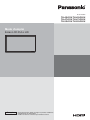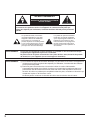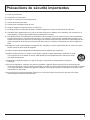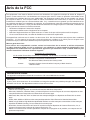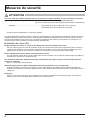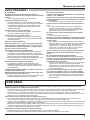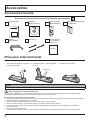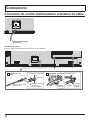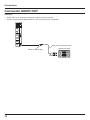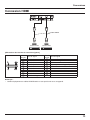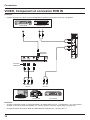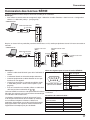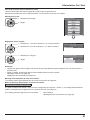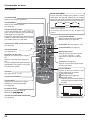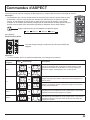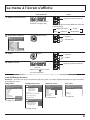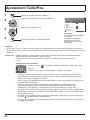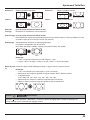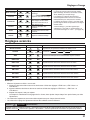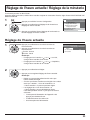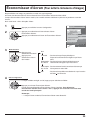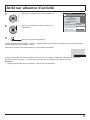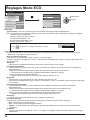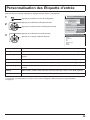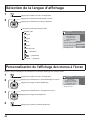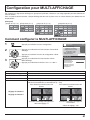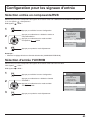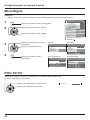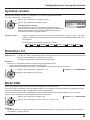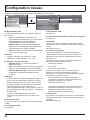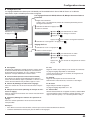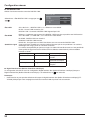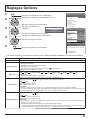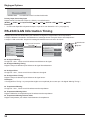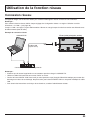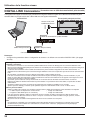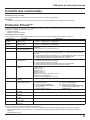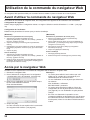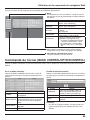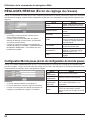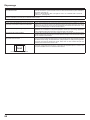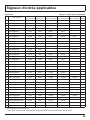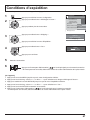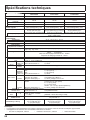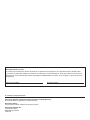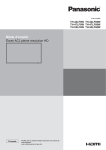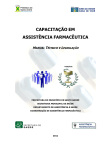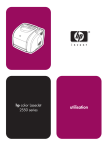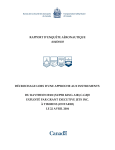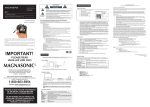Download Mode d'emploi
Transcript
N° du modèle
TH-42LF6U TH-42LF60U
TH-47LF6U TH-47LF60U
TH-55LF6U TH-55LF60U
Mode d’emploi
Écran LCD FULL HD
Français
Avant de brancher, utiliser ou régler ce produit, veuillez lire
attentivement ces instructions.
Veuillez conserver ce manuel pour référence future.
AVERTISSEMENT
RISQUE DE SECOUSSE ÉLECTRIQUE
NE PAS OUVRIR
AVERTISSEMENT: Pour réduire les risques de secousse électrique, ne pas retirer
le couvercle ni le panneau arrière. Cet appareil ne contient aucune pièce qui
puisse être réparée par l’utilisateur; l’entretien doit être effectué par du personnel
Le symbole de l’éclair, inscrit dans
un triangle équilatéral, a pour objet
d’appeler l’attention de l’utilisateur
sur la présence, à l’intérieur du
produit, de pièces non isolées portées
à une “tension dangereuse” qui peut
provoquer une secousse électrique.
Le symbole du point d’exclamation,
inscrit dans un triangle équilatéral,
a pour objet d’appeler l’attention de
l’utilisateur sur la présence, dans
la documentation accompagnant le
produit, d’importantes instructions
concernant son mode opératoire et
son entretien.
AVERTISSEMENT : Pour éviter tout dommage pouvant entraîner un incendie ou une secousse électrique,
n’exposez pas l’appareil à la pluie ou à l’humidité.
AVERTISSEMENT : 1) Pour réduire les risques de secousse électrique, ne pas retirer le couvercle. Cet appareil ne
contient aucune pièce qui puisse être réparée par l’utilisateur; l’entretien doit être effectué
2) prise secteur dont la troisième broche est reliée à la terre. Cette disposition concerne la
!
"
"
#
2
Précautions de sécurité importantes
1) Lisez ces instructions.
2) Conservez ces instructions.
$ Prenez en compte tous les avertissements.
4) Suivez toutes les instructions.
5) N’utilisez pas cet appareil près de l’eau.
6) Nettoyez l’appareil uniquement avec un chiffon sec.
7) %
8) N’installez pas l’appareil près d’une source de chaleur telle qu’un radiateur, une chaudière, une cuisinière ou un
&'
$
9) (
"
*
#
+
(
"
*
troisième broche de mise à la terre. La lame large et la troisième broche de mise à la terre ont été faites pour des
!
#
prise.
10) Protégez le cordon d’alimentation et empêchez qu’il soit piétiné, ou pincé, particulièrement au niveau de la prise
secteur murale et de la sortie de l’appareil.
11) (
*
-
.
12) (
#
#
#
avec l’appareil. Si vous utilisez un chariot, faites attention lors du déplacement du chariot pour éviter
tout risque de blessures.
/$Débranchez l’appareil pendant un orage ou lorsqu’il ne doit pas être utilisé pendant une période
prolongée.
14) 3
#
<
+
=#
#
*
#
+#
ou un objet a pénétré à l’intérieur de l’appareil, l’appareil a été exposé à la pluie ou l’humidité, ne fonctionne pas
normalement ou est tombé.
15) 3
#
>
d’alimentation est effectivement branchée.
3
Cher Client Panasonic
Bienvenue dans la famille des clients de Panasonic. Nous espérons que votre nouvel l’écran
LCD vous offrira de longues années de plaisir.
Pour profiter au maximum des possibilités de votre appareil, veuillez lire attentivement le
présent mode d’emploi avant d’entreprendre les réglages, et conservez-le pour pouvoir vous
y référer en cas de besoin.
Veuillez aussi conserver votre reçu, et noter le numéro de modèle et le numéro de série de
votre appareil dans l’espace réservé sur la couverture de dos de ce mode d’emploi.
Visitez le site Panasonic http://panasonic.net
Sommaire
Précautions de sécurité importantes ...................... 3
Avis de la FCC ........................................................... 5
Mesures de sécurité .................................................. 6
Entretien ..................................................................... 7
Accessoires ............................................................... 8
Accessoires fournis ................................................ 8
Piles pour télécommande ....................................... 8
Suspension au plafond ............................................. 9
Connexions .............................................................. 10
*?
*
du câble ................................................................ 10
Branchement d'un équipement vidéo ....................11
*E(G%II(J ....................................... 12
*KGM% .................................................. /
O%GQI#
*ROT% ........... 14
*GO%>G%#GO%>GI(J ........................ 15
Connexion des bornes d'entrée PC...................... 16
*
!WR%Q.............................. 17
*
%R%-%RI(J ................... 18
Q*
*
G%X%JE<<%Y
Borne .................................................................... 19
Alimentation Oui / Non ............................................ 20
Sélection du signal d'entrée ................................... 22
!............................................... 23
Commandes d'ASPECT .......................................... 25
Zoom numérique ..................................................... 26
"#$$%& ..................................... 27
Ajustement Taille/Pos. ............................................ 28
Réglages d'image .................................................... 30
R++
................................................ /
Réglages du son ...................................................... 32
Réglage de l’heure actuelle / Réglage de la
minuterie .................................................................. 33
R++
.................................. R++
....................................... Z
Économiseur d’écran (Pour éviter la rémanence
$ ........................................................................35
R++
W
?
........ [
Mouvement............................................................... 36
)* ................................... 37
Réglages Mode ECO ............................................... 38
Personnalisation des Étiquette d’entrée ............... 39
+$%& ......................... 40
4
<$%&#
l'écran ....................................................................... 40
!=>"?@B)GG@!J)KW ................ 41
+
M(<J%>E\\%KEXQ ........ 41
%G
.................. 42
!X$ .............. 43
!
-ROT .................. Z
!
](O-ROT ................................ Z
Menu Signal ......................................................... 44
\
G]- ......................................................... 44
Système couleur................................................... 45
R_` ....................................................... 45
M
kXE ............................................................ 45
R ................................................ 46
Synchro ................................................................ 46
3+
KGM% .......................................................... 46
E+
+?
................................. 47
! .............................................. 48
Réglages Options .................................................... 51
%!
......................................................... w
R!>``-<E%J+ ........................ 54
Utilisation de la fonction réseau ............................ 55
Connexion réseau ................................................ 55
G%X%JE<<%Y
*&
*
câble de transmission à paire torsadée) .............. 56
Contrôle des commandes .................................... 57
Protocole PJLink™ ............................................... 57
>Y ... 58
Avant d’utiliser la commande de navigateur Web ... 58
Accès par le navigateur Web ............................... 58
&TE!%IJRI<I3J%IIJRI<$ ............................................ 59
RWX<EXQ!RW!QE(&W
++
réseau) ................................................................. 60
+M
&
+
$ ............ 60
Page Crestron Connected™ ................................ 61
Dépannage ............................................................... 63
+X$ ................................. 65
Conditions d'expédition .......................................... 67
+& ...................................... 68
Avis de la FCC
Cet équipement a été testé et déclaré conforme aux limitations d’un appareil numérique de Classe B, d’après la
section 15 des normes FCC. Ces limitations sont conçues pour offrir un niveau de protection raisonnable contre
les interférences nuisibles dans une zone résidentielle. Cet équipement produit, utilise et peut émettre une énergie
de fréquence radio et, s’il n’est pas installé ni utilisé conformément aux instructions, il risque de causer des
%'
+
se produisent pas dans une installation en particulier. Si cet équipement cause des interférences gênantes pour la
réception radio ou télévision, ce qui peut être aisément déterminé en l’éteignant puis en le rallumant, l’utilisateur est
invité à prendre les mesures correctives suivantes:
~ R
~ Augmentez la distance entre l’équipement et le récepteur.
~ Branchez l’équipement dans une prise située sur un autre circuit que celui auquel est relié le récepteur.
~ Si vous avez besoin d’aide, consultez le détaillant ou un technicien expérimenté.
Cet appareil est conforme avec la section 15 des normes FCC. Son fonctionnement est sujet aux deux conditions
suivantes : (1) Cet appareil ne peut être cause d’interférence nuisibles et (2) il doit pouvoir accepter toute
interférence reçue, incluant toute interférence pouvant perturber son fonctionnement.
Mise en garde de la FCC:
< [ % X # & ?
changement ou modification non expressément approuvée par Panasonic Corp. of North America peut
annuler l’autorité de l’utilisateur d’utiliser l’appareil.
Déclaration de conformité FCC
Nº de modèleJK>Z`<\[(#JK>Z<\[(#JK>ww<\[(#JK>Z`<\[(#JK>Z<\[(#JK>ww<\[(
R
_ 3
E
JR
3#
#
'/`
Contact:
Panasonic System Communications Company of North America
/>
>>Z
NOTICE POUR LE CANADA:
T
MT>
Remarque:
%
'
!
+
*
+
#
Q
Marques commerciales
~ OXE
%
T
M
~ Microsoft®#®#O®#
%
Q*
® sont les marques de commerce déposées ou des
marques de Microsoft Corporation aux États-Unis et/ou autres pays.
~ M#M#MI!#I!k
!
?E
%
*W>(
pays.
~ !OXE#kXE#!kXE
(kXE
O
Q
!E
~ KGM%#
+KGM%
K+>G
M
%
KGM%<
+<<*W>(
'
~ RO
#
RO
\RO
Q
#%#
Q
#%
Même s'il n'existe aucune mention spéciale de marques de compagnies ou de produits, ces marques ont été
pleinement respectées.
5
Mesures de sécurité
ATTENTION
Cet écran LCD ne peut être utilisé qu’avec les accessoires en option suivants. Si vous l’utilisez avec d’autres
\*
&J
3$
~ Piédestal............................................................. J]>!JZ`3w&
"
Z`
Z
$
J]>!Jw
3`&
"
ww
$
.
<
"
+
+
+
X
"
détachées hors de la portée des enfants. Jetez les pièces détachées inusitées ainsi que tout autre objet comme les
+
+
servent de jouet, lequel constitue un risque potentiel d’étouffement.
Utilisation de l’écran LCD
&]
~ De l’air chaud sort par les trous de ventilation et donc le haut de l’écran est chaud. N’approchez pas les mains, le
+
#
déformations. De même si les trous de ventilation sont bouchées, l’écran pourrait être endommagé.
^#&[
~ Si vous déplacez l’écran alors que des câbles sont encore connectés, vous risquerez d’endommager les câbles et
<&&
travaux de nettoyage.
~ Sinon, il y aura risque d’électrocution.
\[\
~ !
"
#
G
'
>
chiffon sec.
Remarque:
~ %
'
!
+
*
+
#
Q
6
Mesures de sécurité
AVERTISSEMENT
Installation
Ne placez pas l’écran sur des surfaces inclinées ou
B
~ L’écran risquerait de tomber ou de se renverser.
]
~ Si vous renversez de l’eau sur l’écran ou si des objets
étrangers y pénètrent, un court-circuit risque de se produire
!
corps étrangers pénètrent dans l’écran contactez votre
revendeur Panasonic.
Ne couvrez pas les trous de ventilation.
~ Sinon, l’écran risquerait de surchauffer, ce qui pourrait
_
~ <
+
faisant face vers le haut ou vers le bas peut endommager
les circuits internes.
<%`
Daissez un espace de 3 15/16bk
côtés supérieur, gauche et droit, et de 1 31/32w
plus vers l’arrière, et laissez également un espace entre le
%
Précautions relatives à l’installation murale
~ L’installation murale doit être réalisée par un installateur
professionnel. Une installation incorrecte de l’écran peut
+
(
~ Si vous installez l’écran verticalement, assurez-vous que le
voyant d’alimentation se trouve en bas de l’écran.
Précautions pour la suspension au plafond
~ La suspension au plafond doit être effectuée par un
installateur professionnel. Une mauvaise installation de
graves blessures.
Un appareil de CLASSE I doit être raccordé à une prise de
courant en étant relié à la terre.
N’installez pas le produit dans un endroit dans lequel il est
exposé à la lumière directe du soleil.
~ Si l’écran est exposé vers les rayons directs du soleil, l’écran
à cristaux liquides pourrait avoir un effet néfaste.
Cordon alimentation
L’écran a été conçu pour fonctionner sur secteur de
110-127 V.c.a., 50/60 Hz.
)%#[
N’utilisez pas d’autres cordons d’alimentation que celui fourni
avec cet appareil.
~ Cela comporte un risque d’incendie ou de choc électrique.
@&#%
prise.
~ !
#++
!
+
*
#
Ne manipulez pas le cordon d’alimentation avec des mains
mouillées.
~ Vous risqueriez d’être électrocuté.
Ne faites rien qui puisse endommager le cordon d’alimentation.
<&[&
[
~ W
+
#
#'
placer des objets lourds, de le chauffer, de le placer à proximité
d’objets chauds, de le tordre, de le plier excessivement ou
de le tirer. Sinon, vous pourriez causer un incendie ou une
!
#
>
réparer par un centre de service agréé Panasonic.
Si vous n’utilisez pas l’écran pendant une période prolongée,
&&
secteur.
En cas d’anomalie de fonctionnement
+
X%
&&
d’alimentation de la prise secteur.
~ Si vous continuez à utiliser l’écran dans cet état, vous risquez
de provoquer un incendie ou d’endommager l’appareil.
Adressez-vous à un centre de service agréé Panasonic pour
les réparations. Ne réparez jamais vous-même l’écran, car
ceci est très dangereux.
+]
%%{
&&
~ (>
Pour toute réparation, adressez-vous à un centre de service
agréé Panasonic.
Entretien
"%&|W\%
utilisant seulement un chiffon doux sans peluche.
~ Si la surface est très sale, passez un chiffon doux et sans peluche trempé dans une solution d’eau et de détergent neutre (100 parties
d’eau pour 1 partie de détergent), puis essuyez avec un chiffon sec du même type jusqu’à ce que la surface soit sèche.
~ '
+
+
+
#
Q
#
#
#
Si le coffret est sale, essuyez-le avec un chiffon doux et sec.
~ Si le coffret est très sale, plongez le chiffon dans de l’eau additionnée d’un peu de détergent neutre, puis essorez le
chiffon bien à fond. Utilisez ce chiffon pour essuyer le coffret, puis essuyez-le avec un chiffon sec.
~ Veillez à ce que du détergent n’entre pas en contact direct avec la surface de l’écran. Si des gouttes d’eau pénètrent dans
l’appareil, des anomalies de fonctionnement se produiront.
~ Évitez tout contact avec des produits volatils tels que des insecticides à vaporiser, des solvants ou des diluants, sinon la
Q
#
+
contact avec des articles en caoutchouc ou en PVC.
Utilisation d’un chiffon imprégné de produit chimique
~ N’utilisez pas de chiffon imprégné de produit chimique sur la surface du panneau.
~ Suivez les instructions du chiffon imprégné de produit chimique pour son utilisation sur le coffret.
7
Accessoires
Accessoires fournis
S’assurer que les accessoires et articles illustrés sont complets
Mode d’emploi
G>RIM
(Mode d’emploi)
J
N2QAYB000691
Cordon
d'alimentation
Attache
Carte de garantie
(Pour le Mexique
uniquement)
Piles pour la télécommande
&`*J
EE$
X
Piles pour télécommande
Requiert deux piles AA.
1. J
# 2. %
>
le couvercle à piles.
(+ et -).
R
taille «AA»
+
+
-
Conseil :
Si la télécommande est utilisée fréquemment, remplacer les piles par des piles alcalines pour une longévité accrue.
Mise en garde pour l’utilisation des piles
Une mauvaise installation peut provoquer des fuites des piles et de la corrosion qui pourraient endommager la télécommande.
L'élimination des piles devrait se faire d'une manière respectueuse de l'environnement.
Respecter les consignes de sécurité suivantes :
1. <
J
+
2. Ne pas combiner une pile usagée avec une neuve.
Ne pas mélanger les types de piles (par exemple : "Zinc-carbone" avec "alcaline").
4. +
#>
#
#
+
5. Le remplacement des piles s'avère nécessaire lorsque la télécommande n'agit plus que sporadiquement ou ne fait plus
fonctionner l’écran.
6.
*
*
#
"
#
#
8
Suspension au plafond
O
&M/$
#
&JK>ww<\[(#
JK>ww<\[($
Positions de montage des boulons à oeil
(pour une installation horizontale)
Remarques:
~ La suspension et l’installation doivent être effectuées par un
installateur professionnel.
~ Ne pas installer l’écran à l’aide d’un seul boulon à oeil.
~ <
+
verticalement, il faut placer le voyant de l’alimentation vers le
bas.
~ Faire passer le câble le long de l’écran s’il est suspendu.
Positions de montage des boulons à oeil
(pour une installation verticale)
9
Connexions
!X$%X[
Cordon d'alimentation
Utilisation de la pince
Fixer les câbles qui dépassent avec la pince, le cas échéant.
1 Attacher le serre[
Pour retirer de l’appareil :
2 }[
Pour desserrer :
trou
fermoirs
%
>
dans un trou.
10
Continuer d'appuyer
sur les deux
fermoirs latéraux
crochets
R+
pointe dans
le crochets
poignée
Continuer
pousser la
poignée
Connexions
Branchement d'un équipement vidéo
IR IN, IR OUT
3
?+
une télécommande, connecter d'autres
%-I(J
Le signal infrarouge reçu par le premier
appareil envoie au second appareil.
(voir page 18)
SERIAL IN, SERIAL OUT
T
?
-!
!QR%E<
de l'écran en se connectant au PC.
(voir page 17)
")
@K@?)""@
!
G%X%JE<
<%Y
?
?+
Sinon, se connecter à un appareil qui
envoie des signaux vidéo et audio via la
G%X%JE<<%Y
(voir page 19, 55, 56)
)>@@
^@
Connecter la sortie audio d'un appareil
O%GQI%
(voir page 14)
)>@@
!=<
W
?}K
Connecter la sortie audio d'un appareil
IM3IQJ-RXT%
(voir page 14)
)>@@
^@B<!
Connecter la sortie audio d'un appareil
GO%>G%#3%
(voir page 15, 16)
AUDIO OUT
Connecterà l'équipement sonore
(voir page 12)
!=<
W
?}K@
(PR/R, PBK
-ROTT
d'entrée vidéo (voir page 14)
^@W@
^@
PC IN
Borne d'entrée vidéo
composite
(voir page 14)
Borne d'entrée
PC
(voir page 16)
AV IN
HDMI 1, HDMI 2
T
?
KGM%
&+
/$
DVI-D IN, DVI-D OUT
Borne d'entrée/sortie
GO%>G
(voir page 15)
11
Connexions
Connexion AUDIO OUT
Remarque :
~ E(G%II(J
*
*
~ Certains équipements et câbles illustrés ne sont pas fournis avec cet appareil.
Code sonore stéréophonique
équipement audio
Mini-fiche stéréo (M3)
entrée ligne
12
Connexions
Connexion HDMI
Câble HDMI
HDMI
AV OUT
HDMI
AV OUT
Lecteur DVD
Lecteur DVD
)%%&X
19
18
3 1
4 2
N° de la
Nom du signal
broche
JMG!G`
1
2
JMG!WG`
JMG!G`
4
JMG!G/
5
JMG!WG/
6
JMG!G/
7
JMG!G
8
JMG!WG
9
JMG!G
10
JMG!K+
N° de la
Nom du signal
broche
11
JMG!W+
12
JMG!K+
/
Q
14
R
&
$
15
SCL
16
SDA
17
M
GG-Q
18
+5 V DC
19
Détection de connexion à chaud
Remarque :
~
KGM%
13
Connexions
VIDEO, Component et connexion RVB IN
Remarque :
~ #
?
Lecteur DVD
Magnétoscope
VIDEO OUT
AUDIO OUT
R
L
RCA-BNC
Adaptateur
RCA-BNC
Adaptateur
Y PB PR OUT
L
RGB OUT
Ordinateur
R
AUDIO OUT
Caméra RVB
Lecteur DVD
Remarque :
~ +
£!
-ROT¤
++
£+¤£¤
&
*+$£ROT¤&
*+ROT$&+
Z$
~ E
+*ROT
IM3I!EJQ-RXT%
£!'!O¤
14
Connexions
Connexion DVI-D IN, DVI-D OUT
PC avec sortie
vidéo DVI-D
Câble vidéo DVI-D (moins de 5 m)
Partagé avec PC IN.
Mini-fiche stéréo (M3)
Connexion en cascade
<
>+
#
<G
Premier écran LCD
Deuxième écran LCD
PC avec sortie
vidéo DVI-D
*
* Câble vidéo DVI-D
Troisième et
subséquents
écrans LCD
*
Remarque :
~ Jusqu'à 10 écrans peuvent être connectés en cascade mais le nombre des écrans connectés peut être limité par un
signal de câble ou l'équipement utilisé.
~ Les signaux HDCP peuvent être traités avec jusqu'à 8 écrans connectés en cascade.
Dispositions des connecteurs d'entrée
DVI-D :
N° de la
Nom du signal
broche
JMG!G`
1
2
JMG!G`
JMG!WG`
4
Vue de la connexion du port
5
6
7
8
9
10
11
12
—
—
Horloge DDC
Données DDC
—
JMG!G/
JMG!G/
JMG!WG/
—
N° de la
Nom du signal
broche
/
—
14
+5 V DC
15
Mise à la terre
Détection de connexion
16
à chaud
17
JMG!G
18
JMG!G
19
JMG!WG
20
—
21
—
22
JMG!W+
`
JMG!K+
24
JMG!K+
Remarque :
~ Certains équipements et câbles illustrés ne sont pas fournis avec cet appareil.
15
Connexions
!X$<!
(Femelle)
ORDINATEUR
Adaptateur de conversion
(si nécessaire)
(Mâle)
RVB
Partagé avec DVI-D IN
Mini D-sub 15 broches
Audio
Mini-fiche stéréo (M3)
Brancher un câble correspondant à
la borne de sortie audio de l'ordinateur.
Remarque :
~ Les signaux d'ordinateur pouvant être entrés sont ceux qui possédent une fréquence de balayage horizontal de
//K
'+
Z
/`K&
#?+
?
correctement si les signaux dépassent 1 200 lignes.)
~ <?+
?*
/ZZ/
+£Z_¤
ZZ/
+£Z_¤
/
+£Z_¤
+£Z_¤
+£Z_¤
/`/
+£/[_¤!
?+
*
#
~ Les bornes d'entrée PC sont compatibles avec DDC2B. Si l'ordinateur branché n'est pas compatible avec DDC2B,
vous devrez changer les réglages de l'ordinateur au moment de la connexion.
~ Certains modèles de PC ne peuvent pas être raccordés à l'appareil.
~ %?
?
MG>
*/w3
avec les systèmes d’exploitation à disques en mode virtuel.
~ L'ordinateur représenté dans l'illustration est un exemple seulement.
~ Certains équipements et câbles illustrés ne sont pas fournis avec cet appareil.
~ Ne pas régler les fréquences de balayage horizontal et vertical pour les signaux PC qui sont au-dessus ou au
+
XB#bw<
N° de la
Nom du signal
broche
5
4
10 9
3
2
8
1
7
1
R
2
V
B
4
NC (non connecté)
XG&M
terre)
6
15 14 13 12 11
Disposition des broches
pour borne d'entrée PC
5
16
N° de la
Nom du signal
broche
XG&M
6
terre)
XG&M
7
terre)
XG&M
8
terre)
9
+5 V DC
XG&M
10
terre)
N° de la
Nom du signal
broche
11
NC (non connecté)
12
SDA
/
HD/SYNC
14
VD
15
SCL
Connexions
!X+}@W
<
!WR%Q
Remarque :
~ 3
#+
£!
¤
£+
¤£R!>``&
$¤&+
Z
$
ORDINATEUR
(Mâle)
Câble droit RS-232C
(Femelle)
D-sub 9 broches
De plus, un écran LCD en particulier peut être contrôlé avec un PC, tandis que plusieurs écrans LCD sont connectés en
cascade.
ORDINATEUR
Premier écran LCD
Deuxième écran LCD
(Mâle)
(Mâle)
Câble droit RS-232C
(Femelle)
(Femelle)
(Femelle)
Troisième écran LCD
(Mâle)
D-sub 9 broches
(Femelle)
Remarque :
~ (
R!>``
?
l’écran.
~ L'ordinateur illustré est à titre d'exemple seulement.
~ Certains équipements et câbles illustrés ne sont pas
fournis avec cet appareil.
~ Lorsqu’une connexion en cascade est utilisée, régler
£!
G'¤
I&
page 52)
~ Pour une connexion en cascade, utiliser un câble droit
relié aux broches numérotées de 2 à 8 .
<
!WR%Q
?
R!>``#
un ordinateur relié à cette borne.
L'ordinateur nécessitera un logiciel qui permet l'envoi
et la réception de données de commande qui satisfont
aux conditions indiquées ci-dessous. Utiliser une
application informatique comme les logiciels de langage
de programmation. Se reporter à la documentation de
l'application informatique pour plus de détails.
(Femelle)
X+}@W@
N° de la
Nom du signal
broche
2
RkG
1 2 3 4 5
JkG
4
GJR
6 7 8 9
5
XG
6
Disposition des broches
G!R
!WR%Q
7
(Abrégé dans cet
ensemble)
8
NC
1 9
+*
*
l'ordinateur.
Paramètres de communication :
Niveau du signal
R!>``
Méthode de
Asynchrone
synchronisation
Vitesse de transmission 9600 bps
Parité
Aucune
Longueur de caractère
8 bits
Bit d’arrêt
1 bit
Contrôle du débit
-
17
Connexions
G
La transmission des données de commande à partir
?
+!Jk#
#
"
#
+QJk
dans cet ordre. S'il n'y a pas de paramètres, le signal de
paramètre n'a pas besoin d'être envoyé.
!Jk
C1 C2 :
P1 P2 3 P4 P5
QJk
Point
Paramètre(s)
virgule
(1 - 5 octets)
Start
"
(Démarrer) &
$
(02h)
Fin
&$
Commande
Commande
3I
Paramètre Détails de contrôle
Aucune
3
I&M
J
$
Aucune
3
I\\&M
K
J
$
***
Volume de 000 à 100
0
!I(RG%Q
GW!EJ%OWQ
1
!I(RG%QEJ%OWQ
Sélection d'entrée (bascule)
Aucune
Q
O%GWI%&O%GWI$
AV1
Q
IM3I!EJQ-ROT%
AV2
(Composante)
Q
KGM%/&KGM%/$
HM1
Q
KGM%`&KGM%`$
HM2
Q
GO%>G%&GO%$
DV1
Q
3%&3$
PC1
G%X%JE<<%Y
DL1
Aucune
Sélect. mode d'écran
(bascule)
¨IIM
Zoom1
16:9
FULL
Z_
IRM
Zoom2
¨IM`
3I\
AVL
EMJ
%M!
Remarque :
~ Si plusieurs commandes sont transmises, attendre la
réponse pour la première commande provenant de
cet appareil avant d'envoyer la commande suivante.
~ Si une commande incorrecte est envoyée par erreur,
§QRZ/§
l'ordinateur.
~ Consulter un centre de service agréé pour obtenir des
instructions détaillées sur l'utilisation de commandes.
~ Lors d’une mise hors tension, cet écran ne répond
3I
DAM
!X@}@
@}>?
(
>
#w
RQMIJQI(J
<GRQMIJQ%
*"
<G<
+%R
<G
'
*"
<G
Premier écran LCD
Deuxième écran LCD
Troisième écran LCD
*
*
* Mini-fiche stéréo (M3)
©
#?%R
*"
<G
%
*>
18
Connexions
WXX@K@?)""@
(
£G+%
T*&T
?
$¤
3&QJ>]\T/$
+*?
?
G%X%JE<<%Y
Afficher bornes de raccordement
Contrôle
informatique
Lorsqu'un appareil Panasonic ET-YFB100 est utilisé
VCR - Magnétoscope
Lecteur DVD
Ordinateur
Remarque :
~ <
*
G%X%JE<<%Y#
+
"
£+
réseau ». (voir page 48-50)
~ 3
+
*
G%X%JE<<%Y#£
*
d'un t câble de transmission à paire torsadée ». (voir page 56)
19
Alimentation Oui / Non
Branchement du cordon d'alimentation à l'écran.
&&#
Remarque :
~ Lorsque le cordon d'alimentation est débranché,
d'alimentation à partir de la prise de courant.
~ Appuyer sur l'interrupteur d'alimentation de l'écran
pour le mettre : Sous tension
Témoin d'alimentation : Vert
Interrupteur
d'alimentation
Témoin d'alimentation
Capteur de la télécommande
1. Appuyer sur la touche
sur la télécommande pour éteindre l'écran.
Témoin d'alimentation : Rouge (veille)
2. Appuyer sur la touche
sur la télécommande pour allumer l'écran.
Témoin d'alimentation : Vert
Couper l'alimentation de l'écran en appuyant sur le commutateur
lorsque l'écran est allumé ou en mode veille.
sur l'appareil,
Remarque :
~ Pendant le fonctionnement de la fonction de gestion de l'alimentation, le voyant
d'alimentation devient orange si l'alimentation est coupée.
20
Alimentation Oui / Non
Lors de la première mise en marche de l'unité
<??
?
"
Sélectionner les éléments avec la télécommande. Les touches de l'unité sont non-valides.
)%&#$
1. Sélectionner la langue.
Affichages à l'écran
English (UK)
2. R+
Deutsch
Français
Italiano
Español
ENGLISH (US)
¬¯¯±²³
Réglage de l'heure actuelle
1. Sélectionner « Jour de la semaine » ou « Heure actuelle ».
2. Sélectionner« Jour de la semaine » ou « Heure actuelle ».
1. !
£R+
¤
Réglage de l'heure actuelle
Heure actuelle
Régler
Jour de la semaine
Heure actuelle
Lun 99 : 99
Lun
99 : 99
Réglage de l'heure actuelle
Heure actuelle
Régler
Jour de la semaine
Heure actuelle
2. R+
Lun 99 : 99
Mar
10 : 00
Remarque :
~ <
+
#
?
prochaine fois.
~ E"
++
#
E+
?&+
Z$
R++
?
&+
$
Message d'avertissement de mise sous tension
<
+
?
_
=$
«Arrêt sur absence d'activité» est activé.
!£E
¤
+
+£E
¤#
+
?
?
?
I&+
$
+
+
_
M
I
M
+
&+
w$
21
Sélection du signal d'entrée
Appuyer pour sélectionner le signal d'entrée qui doit être lu à partir de l'appareil qui
a été raccordé à l'écran.
Le signal d'entrée change comme suit :
HDMI1
HDMI2
VIDEO
Component*
PC
DVI
DIGITAL LINK
HDMI1, HDMI2 _T
?
KGM%/KGM%`EO%&KGM%$
VIDEO _T
?
O%GWI%
Component´_ROT
?
IM3I!EJQ-ROT%
PC_T
?
33%
DVI_T
?
GO%GO%>G%
@K@?)""@
_G%X%JE<<%Y
G%X%JE<<%Y
´£
¤
£ROT¤
++
£!
-ROT¤&+
Z$
Remarque :
~ La sélection est aussi possible en appuyant sur la
%3(J
?
~ Sélectionner pour faire correspondre les signaux de la
-
?
ROT
&+
Z$
22
!
Unité principale
Témoin d'alimentation
Le témoin d'alimentation s'allume.
~W
.......... Le témoin est éteint (L'appareil continue de
consommer de l'énergie aussi longtemps que le
cordon d'alimentation est branché dans la prise
murale.)
~O
.............. R+
I+
&<
£!
¤
+§<E§£R!>``&G%X%JE<<%Y$¤
Voir page 48)
~E
........... Vert
~3X
&G3M!$
........................I+
&
+?
3O+
$
~GO%>GX
........................I+
&
+?
GO%O+
$
Capteur de la télécommande
Capteur de luminosité
Détecte la luminosité dans l'environnement de visualisation.
Touche Retour / Aspect
(voir page 25, 27)
Réglage du volume :
E+
£¤G
£¤
<
?
_
« + » : appuyer pour déplacer le curseur vers le haut
£¤_'
(voir page 27)
Écran MENU Oui / Non
MQ(
#
+
&+
`$
E+
%+
+
Son
J
-3
?&@
<>?+$(voir page 22)
@)%%$
23
!
Télécommande
Touche ACTION
Appuyer pour faire les sélections
Touche ASPECT
Appuyer pour ajuster l'aspect.
(voir page 25)
?&^
L'écran doit d'abord être branché dans la
prise murale et allumé par l'interrupteur
d'alimentation (voir page 20).
Appuyer sur cette touche pour allumer l'écran
à partir du mode veille. Appuyer à nouveau
pour mettre l'écran en mode veille.
Touche POS. /SIZE
(voir page 28)
Touche OFF TIMER
L'écran peut être préréglé pour passer en mode
veille après une période déterminée. Le réglage
#[#
&
annulée) chaque fois que la touche est enfoncée.
30 min
60 min
90 min
0 min
Lorsqu'il reste trois minutes, l'indication « Minuterie
¤+
La minuterie est annulée en cas de panne de
courant.
Touche AUTO SETUP
Ajuste automatiquement la position/
taille de l'écran. (voir page 28)
Touche SET UP&+
>w$
Touche SOUND&+
`$
Touche PICTURE
&+
#/$
Sourdine son Oui / Non
Appuyer sur ce bouton pour couper le
son.
Appuyer à nouveau pour réactiver le
son.
Le son est également réactivé lorsque
l'alimentation est coupée ou le niveau
Touche N
&O+
`##/#`$
Touches de POSITION
Touche INPUT
Appuyer pour sélectionner le signal
d'entrée de manière séquentielle.
(voir page 22)
W!=!
E'
?
M
QI&+
$
&+
$
&+
$
Réglage du volume
Appuyer sur la touche Aug. volume
£¤G
£¤
augmenter ou diminuer le volume
sonore.
Touche R (voir page 27)
E'
R
au menu précédent.
Touche RECALL
E'
£RQE<<¤
?
'"
1 Étiquette d'entrée
2 Mode apect (voir page 25)
3 Minuterie d'arrêt
<?
?
seulement lorsque la minuterie d'arrêt a
été réglée.
4 E+
+
&+
w$
PC
4:3
4
10:00
Minuterie veille 90min
?&G>
!?@
G
!?@
&+
w$
24
1
2
3
Zoom numérique (voir page 26)
Commandes d'ASPECT
L'écran permet de visionner l'image à sa taille maximale, y compris celle en format écran large de cinéma.
Remarque :
~ \
?
présentation et que le mode de fonction d'aspect est sélectionné pour réduire ou agrandir
?+
#
?
?
%
?
+
?
??
?
?
E'
?
_
Z_
Zoom1
Zoom2
16:9
[de l'appareil]
Surface latérale droite
<
?+
+
QJQR
appuyée.
Remarque :
~ Le mode d'aspect est mis en mémoire séparément pour chaque borne d'entrée.
Modes
d’aspect
16:9
Image
Écran élargi
Description
<?+
+
?
G
+*!G#
+
?Z_
+
+
/[_
<
+
?Z_
?+
G
**?
+
droit de l'écran.
Z_
<
+
?/[_
d'origine. Les bordures gauche et droite des images sont masquées
par des panneaux latéraux.
Zoom1
Les images letterbox au format d'écran 16:9 sont agrandies
?<
supérieure et inférieure des images sont coupées.
Zoom2
Les images letterbox au format d'écran 16:9 sont agrandies
?<
supérieure et inférieure ainsi que celles de gauche et de droite des
images sont coupées.
25
Zoom numérique
+
+
?+
1
)%&$
Appuyer pour accéder au zoom numérique.
<
+
??
Sortir
1
Pendant le zoom numérique, seules les touches suivantes peuvent être utilisées.
·J
¸
J
3I!%J%I-EJ%I
2
Sélectionner la zone de l'image à agrandir.
Appuyer sur l'emplacement de l'agrandissement pour sélectionner.
Le curseur se déplace.
Sortir
2
3
+$%&
À chaque fois que cette touche est appuyée, le taux d'agrandissement varie.
?+
×1
4
×2
×3
×4
}#$%&
Appuyer pour quitter le zoom numérique.
Remarque :
~ Lorsque l'alimentation est coupée Non (y compris les opérations « Minuterie veille »), le zoom numérique se
désactive.
~ La fonction de zoom numérique ne peut pas être employée dans l’état de fonctionnement suivant :
<
+M>+
I&+
Z/$
<
?
?W
?
?
*&+
w$
~ <
#£R++
J
-3¤
26
Le menu à l'écran s'affiche
Télécommande
Unité
1 )%&$
Appuyer à plusieurs reprises.
Appuyer pour sélectionner.
&Q*
_%+
$
MQ(
#
le menu change.
E+
%+
Son
2 Sélectionner l'élément.
+
J
-3
Sélectionner.
2. Appuyer.
Image
Normaliser
Normal
1. Sélectionner.
Normal
Mode Image
Rétro-éclairage
Contraste
Luminosité
Couleur
Teinte
Netteté
Balance blancs
Réglages avancés
100
70
50
50
50
50
Normal
&Q*
_%+
$
3 Régler.
R+
2. Appuyer.
/R+
4 Quitter le menu.
Appuyer à plusieurs reprises.
Appuyer.
pour revenir
Appuyer sur
au menu précédent.
"$%&
Remarque : Les menus qui ne peuvent pas être réglés sont grisés. Les menus réglables dépendent du signal, de l'entrée
et du réglage du menu.
Configuration
Image
Normaliser
Normal
Mode Image
Rétro-éclairage
Contraste
Luminosité
Couleur
Teinte
Netteté
Balance blancs
Réglages avancés
Taille/Pos. menu
!menu
Image menu
Normal
100
70
50
0
0
50
FRAME CREATION
Normal
1/2
Signal
Économiseur d'écran
Étiquette d'entrée
Réglages Mode ECO
Mouvement
Non
Sélection entrée en composants/RVB
RVB
Arrêt sur absence d’activité
Désactiver
Affichages à l'écran
Français
Max.
Configuration
+
#/
Multi-affichage
Réglage de la minuterie
Réglage de l'heure actuelle
Configuration réseau
Durée d'affichage du menu
Transparence menu
20
Son menu
Taille/Pos.
Normaliser
Config. auto
Son
Normal
Position H
Taille H
Position V
Taille V
Phase de l'horloge
Point horloge
Mode de pixel 1:1
Normaliser
Normal
Sélection de sortie
Mode Son
Grave
Aigu
Balance
Ambiophonie
0
0
0
0
0
0
Non
Haut-parleurs
Normal
0
0
0
Non
+
`
voir page 28, 29
2/2
15 S
+
>w
27
Ajustement Taille/Pos.
1
2
3
4
E'
J
-3
Appuyer pour sélectionner le menu d’ajustement.
Taille/Pos.
Normaliser
Config. auto
Normal
Position H
Taille H
Position V
Taille V
Phase de l'horloge
Point horloge
Mode de pixel 1:1
Appuyer pour ajuster le menu.
Appuyer pour quitter le mode d’ajustement.
0
0
0
0
0
0
Non
Remarque :
Les éléments non ajustables
sont grisés.
Les éléments ajustables
diffèrent en fonction du
signal d'entrée et le mode
?+
Remarque :
~ !+£
¤£R
¤
=?+
GOG#
?+
décale vers le haut ou vers le bas. Ce déplacement de la position de l'image ne peut pas être contrôlé par la fonction
J
-3
!
3K-3O#J
K-J
O#3+
3
?+
+ROT3
=
"
?+3ROT
?
« 16:9 ».
Utilisation de la télécommande
Lorsque la touche
#£+¤
exécuté.
<
+
#£%
¤
Remarque :
~ +
+
G
cas, passer à une image illuminée avec des bordures ou autres objets clairement illustrés, puis
essayer de nouveau le réglage automatique.
~ !
+#+
"+Q*
++
la position/taille tel que requis.
~ !+
+
+
[KkXE
&/`Z[
¹[K
/[[[
¹[K$#
+
£M
kXE¤&O+
Zw$
+
~ +
?+#
?
#
est superposé au-delà de la période d'image ou d'intervalles valides entre la synchronisation et les
signaux d'image courts.
~ !+
+
#
£
¤
#'
EJ%I& $
J
-3
~ !?+
?
?
*
+#
le réglage Point horloge.
28
Ajustement Taille/Pos.
Position H
R+
Position V
R+
Taille H
R+
Taille V
R+
Phase de
l’horloge
"$}^<!
Élimination du scintillement et de la distorsion.
Point horloge "$}^<!
G
'
&$
?'?
!
se produit, régler de sorte que tout ce bruit soit minimisé.
+\
E
-
&I-$
'+
?+
<
+*+
_
w`w#w`w#[`w#[`w#w-[#w-w&
#GO%#KGM%$
I
Non
Remarque :
~ « Non » est effectif seulement en mode d'aspect « 16:9 ».
~ <
£¤
+#£J
K¤
£J
O¤
+
Mode de pixel 3
+
?+
+//`w//`w
1:1
Remarque :
~ £I¤?
?
£/[_¤
~ !
I
+?
/`/
~ Le signal d'entrée :
1125 (1080) / 50i · 60i · 24sF · 24p · 25p · · 50p · 60p
~ !
?
?+
~ J
K
J
O
I
Non
Conseil : (
/
I
Normaliser E
?+
J
-3
#
EJ%I& ) lors de l'opération « Normaliser », toutes les valeurs de réglage (sauf « Phase de l'horloge » et
« Point horloge ») sont ramenées aux réglages d'usine.
29
Réglages d'image
1
2
E'
%+
Sélectionner cette option pour ajuster chaque élément.
Appuyer pour sélectionner le menu d’ajustement.
Sélectionner le niveau souhaité en regardant l'image derrière le menu.
Remarque :
~ Les menus qui ne peuvent pas être réglés sont grisés. Les menus réglables
dépendent du signal, de l'entrée et du réglage du menu.
Image
Normaliser
Appuyer sur la touche gauche
entre les modes.
Normal
Normal
Mode Image
Rétro-éclairage
Contraste
Luminosité
Couleur
Teinte
Netteté
Balance blancs
Réglages avancés
Normal
100
70
50
0
0
50
ou droite
pour basculer
Dynamique
Cinéma
Normal
3?+
&+
de nuit).
Normal
Dynamique
3?+
lumineux.
Max.
FRAME CREATION
Cinéma
3?+
+
luminosité réduite.
Appuyer pour accéder aux
R++
Réglages avancés
3
+
professionnellement (voir page suivante).
Réglages avancés
Normaliser
Normal
Niveau d'entrée
Gamma
AGC
ÉB R haut
ÉB V haut
ÉB B haut
ÉB R bas
ÉB V bas
ÉB B bas
Conseil : (
/
0
2.2
Non
50
50
50
50
50
50
Remarque :
~ 3
?+
%+
#+
%+
(voir prochaine page)
Appuyer sur la touche gauche
entre les modes.
Normal
ou droite
Chaud
pour basculer
Froid
FRAME CREATION
%?+?
+
"
+
l'image.
Appuyer sur la touche gauche ou droite pour basculer
entre les modes.
Non
Min.
Moy.
Max.
~ Sélectionner « Non » si l'image n'est pas naturelle.
~ Les réglages seront enregistrés dans chaque entrée.
~ %
*++
l'option de menu « Normaliser » est choisi.
~ <
?+
si un autre réglage de l'option « Non » comme s’il a été
désactivé.
Normaliser %G})=W!}W)?@
E
?+
£%+
¤
#
EJ%I& ) lors de l'opération de « Normaliser », toutes les valeurs de réglage sont ramenées aux réglages
d'usine.
30
Réglages d'image
Article
Effet
Rétro-éclairage
Plus foncé
Plus clair
Moins
Plus
Contraste
Luminosité
Plus foncé
Plus clair
Moins
Plus
R+
Verdâtre
Moins
Plus
Couleur
Teinte
Ajustements
Netteté
Remarque :
R"+
>
éclairage.
~ <
&R>+
#
#<#
#
J
#
$
%+
Ajuste le contraste de l'image.
~ Les réglages pour Normal, Dynamique et
Cinéma respectivement sont mis en mémoire
individuellement pour chaque borne d'entrée.
S’ajuste pour mieux visionner
des images sombres telles
que des scènes de nuit ou
des cheveux noirs.
Ajuste la saturation des
couleurs.
S’ajuste pour les tons chair
naturels.
~ <
++
£J
¤
+*J!
+
d'entrée vidéo.
~ £R>+
¤
+
£M
QI¤
+£
¤
£W
?
+
¤£¤&+
$
Ajuste la netteté de l'image.
Réglages avancés
Article
Effet
Niveau d’entrée
K
)K!
ÉB R haut
ÉB V haut
ÉB B haut
}
^
Détails
Moins
Plus
Vers le bas
Vers le haut
Non
I
Moins
Plus
Moins
Plus
Moins
Plus
Moins
Plus
Moins
Plus
Moins
Plus
E
"
Courbe en S
2.0
2.2
2.6
Hausse automatiquement la luminosité des signaux sombres.
Ajuste la balance des blancs dans les zones rouges claires.
Ajuste la balance des blancs dans les zones vert claire.
Ajuste la balance des blancs dans les zones vert claire.
Ajustela balance des blancs dans les zones verts sombre.
Ajuste la balance des blancs dans les zones verts sombre.
Ajuste la balance des blancs dans les zones verts sombre.
Remarque :
~ Q
£T-¤
1. E
?
++
£WTR¤#£WTO¤
« ÉB B haut ».
2. Ajuster la balance des blancs des zones sombres à l'aide des réglages « WTR », « ÉB V bas » et
« ÉB B bas ».
R
1 et 2 pour ajuster.
Les étapes 1 et 2 affectent les réglages de l'un l'autre, alors répéter chaque étape l'une après l'autre pour faire
l'ajustement.
~ Les valeurs de l’ajustement sont mémorisées séparément pour chaque borne d'entrée.
~ Les valeurs de la plage de l’ajustement doivent être utilisées comme référence.
Conseil : (
/
Normaliser <
£R++
¤
#
EJ%I& ) l’est lors de l'opération « Normaliser », tous les ajustements reviendront aux paramètres d'usine.
31
Réglages du son
1
2
Son
E'
!
Normaliser
Sélectionner cette option pour ajuster chaque élément.
Appuyer pour sélectionner le menu d’ajustement.
Sélectionner le niveau souhaité en écoutant le son.
3
Normal
Sélection de sortie
Mode Son
Grave
Aigu
Balance
Ambiophonie
Haut-parleurs
Normal
0
0
0
Non
Appuyer pour quitter le mode d’ajustement.
Article
Sélection de sortie
Mode Son
K
Aigu
Détails
Haut-parleurs : Émet du son des haut-parleurs intégrés.
Sortie audio : Émet un son par la borne Sortie audio.
Normal : Émet le son d'origine.
Dynamique : Accentue les sons aigus.
Clair : Atténue les voix humaines.
Ajuste les sons graves.
Ajuste les sons aigus.
Balance
)&
Ajuste les volumes gauche et droit.
!
I
Remarque :
~ Lorsque « Sortie audio » est sélectionné, les éléments autres que « Balance » ne peuvent pas être ajustés.
~ <
++
X
#E+
E
M
!
Conseil : (
/
Normaliser E
?+
£!¤
#
EJ%I& ) lors de l'opération de « Normaliser », toutes les valeurs de réglage sont ramenées aux réglages
d'usine.
32
Réglage de l’heure actuelle / Réglage de la minuterie
<
I
E
+
#
K
Q
#+
?
G?EJ%OEJ%I-GQ
GW!EJ%OEJ%I
1
2
Configuration
2/2
E'
+
E'
R++
R++
?
Multi-affichage
Réglage de la minuterie
Réglage de l'heure actuelle
Configuration réseau
Durée d'affichage du menu
Transparence menu
20
15 S
E'
?R++
?R++
?
Réglage de l'heure actuelle
1
Appuyer pour sélectionner Jour de la semaine ou
Heure actuelle.
Appuyer pour sélectionner Jour de la semaine ou
Heure actuelle.
J
_E
J
_R
Réglage de l'heure actuelle
Heure actuelle
Régler
Jour de la semaine
Heure actuelle
Lun 99 : 99
Lun
99 : 99
Remarque :
~ Q'
£ » ou « » une fois,
change Heure actuelle d'une minute.
~ Q'
£ » ou « » à répétition,
change Heure actuelle de 15 minutes.
2
E'
R+
E'
+
R++
?
Remarque :
~ R+
Heure actuelle soit réglé.
~ À moins que l'heure actuelle ne soit réglée à une valeur
autre que « 99:99 », « Jour de la semaine » et
« Heure actuelle » ne pourront pas être réglés.
~ Les réglages de « Jour de la semaine » et
« Heure actuelle » seront réinitialisés si l'écran
reste éteint pendant environ 7 jours pour les raisons
suivantes :
~ L’interrupteur d'alimentation de l'appareil a été
appuyé pour éteindre l'écran.
~ Le débranchement du cordon CA.
~ Une interruption de l'alimentation.
33
Réglage de l’heure actuelle / Réglage de la minuterie
Réglage de la minuterie
R+
+
?-
+?
?
?`
programmes peuvent être réglés.
WX
3+
/#J
#/`_#E#
_O%GWI
Réglage de la minuterie
Heure actuelle Lun 0 : 03
1
Programme
Oui
Fonction de minuterie
Lun
Jour
Mode d'alimentation
Alimentation marche
Heure
12 : 00
Entrée
VIDEO
1 sélectionner
2 ajuster
1 R+
+
2 3
*
+
#£I¤
Le programme est désactivé lorsque « Non » est sélectionné.
3 R+
<
+
*
£J
jours » est sélectionné
4 R+
?
I-
5 R+
?
Si la touche « » ou « » est appuyée une fois, l’ « Heure »
changera d'une minute.
Si la touche « » ou « » est appuyée à répétition, l’
« Heure » changera de 15 minutes.
6 R+
?
Remarque :
~ +
£R++
?
¤+
~ Si plusieurs programmes sont établis pour la même heure, seul celui ayant le plus petit numéro de programme est
activé.
34
Économiseur d'écran <$
+
#
Z_#+
Si l'écran doit demeurer allumé, l'économiseur d'écran Économiseur d'écran doit être utilisé.
<
?
?
#
w?
w
chacun.
½X½X½X
½T
1
Configuration
1/2
E'
+
Signal
Économiseur d'écran
Étiquette d'entrée
Réglages Mode ECO
Mouvement
Non
Sélection entrée en composants/RVB
RVB
Arrêt sur absence d’activité
Désactiver
Affichages à l'écran
Français
Appuyer pour sélectionner l'économiseur d'écran
Économiseur d'écran.
2
Appuyer pour sélectionner l'écran de Économiseur d'écran.
Économiseur d'écran
Heure actuelle
Début
Mode
3
Lun 0 : 02
Non
Mode Sélection
Appuyer pour
sélectionner de Mode.
Appuyer pour
sélectionner chacun
des modes.
Non
%
_\
J
J
+
?
arrive.
Désignation : Fonctionne lorsque Heure de déclenchement et
%
Heure d'arrêt sont réglés et que l'heure arrive.
Veille après : Fonctionne durant Durée économiseur d’écranet que
éco. écran l'écran passe en mode veille.
I
4
: Fonctionne lorsque Début est sélectionné et que la touche
EJ%I& ) est enfoncée.
<
M
+I#'
G
Appuyer pour lancer Économiseur d'écran.
<?
W
??
Pour désactiver
$\&}
touche de l'unité principale.
Remarque :
~ Lorsque l'écran est éteint, Économiseur d'écran sera désactivé.
35
$<$
Réglage du Économiseur d'écran de l'heure
E"
G+
%?
#%
O
"#+
?
pertinente sera disponible pour la sélection et l'heure de fonctionnement peut être réglée. (L'heure ne peut être réglée
£M
¤
£I¤£¤$
Appuyer pour sélectionner Heure de déclenchement / Heure d'arrêt
&
G+
%?
$
E'
J
-J
&
%
$
Appuyer pour sélectionner Durée économiseur d’écran (lorsque Veille
après éco. écran est sélectionné).
Économiseur d'écran
Heure actuelle Lun 15 : 00
Début
Désignation de I'heure
Mode
6 : 15
Heure de déclenchement
12 : 30
Heure d'arrêt
Économiseur d'écran
E'
+
J
_E
J
_R
Remarque :
~ Appuyer sur la touche« » ou sur « ¤
#+
J
?
·J
#
+
/w
J
¸
~ Appuyer sur la touche « » ou « » à répétition changera le temps de 15 minutes.
~ La « Durée économiseur d’écran » de « Veille après éco. écran » peut être réglée
_
`_w<?
+
£_¤#£O
"¤
sera pas activée.
~ La minuterie ne fonctionne pas à moins que « Heure actuelle » ne soit réglée.
Heure actuelle Lun 15 : 00
Début
Intervalle
Mode
12 : 00
Temps périodique
3 : 00
Temps de fonctionnement
Économiseur d'écran
Heure actuelle Lun 15 : 00
Début
Veille après éco. écran
Mode
6 : 15
Durée économiseur d’écran
Mouvement
G
?+
&
=
?¾$
les plus nets de l'image.
1
2
E'
+
Appuyer pour sélectionner « Mouvement ».
E'
E£I¤£¤
Oui: Décale la position de l'image à une intervalle d'heures
*
.
3
Appuyer pour quitter le mode d’ajustement.
Remarque :
~ !£M>+
¤
+£I¤#
~ Lorsque cette fonction est activée, une partie de l'écran peut sembler être manquant.
36
Configuration
1/2
Signal
Économiseur d'écran
Étiquette d'entrée
Réglages Mode ECO
Mouvement
Non
Sélection entrée en composants/RVB
RVB
Arrêt sur absence d’activité
Désactiver
Affichages à l'écran
Français
)*
1
Appuyer pour sélectionner le menu d’ajustement.
2
Appuyer pour sélectionner Activé « Activer » ou
« Désactiver ».
3
E'
+
Configuration
1/2
Signal
Économiseur d'écran
Étiquette d'entrée
Réglages Mode ECO
Mouvement
Non
Sélection entrée en composants/RVB
RVB
Arrêt sur absence d’activité
Désactiver
Affichages à l'écran
Français
Lorsque cette fonction est réglée à « Activer », l'appareil s'éteint (mode veille) automatiquement si aucune procédure
n'est effectuée sur l'écran pendant 4 heures.
E
#
Appuyer sur une touche pour annuler.
Arrêt sur absence d’activité
3min
<
?
#
+
£<+
£E
¤¤
?
Remarque :
~ Lorsque l'économiseur d'écran fonctionne, cette fonction est désactivée.
37
Réglages Mode ECO
Configuration
1/2
Signal
Économiseur d'écran
Étiquette d'entrée
Réglages Mode ECO
Mouvement
Non
Sélection entrée en composants/RVB
RVB
Arrêt sur absence d’activité
Désactiver
Affichages à l'écran
Français
Réglages Mode ECO
Mode ECO
1 sélectionner
personnalisés
2 ajuster
Arrêt sur absence de signal
Activer
PC Gestion alimentation
Oui
DVI-D Gestion alimentation
Économie d'énergie
Non
Non
Mode ECO
personnalisés : Le menu de réduction de consommation d'énergie est réglé individuellement.
Oui : <
*
?
+
<
++
individuel n'est pas disponible.
Arrêt sur absence de signal : Activer
3X
_I
GO%>GX
_I
Économie d'énergie : Capteur
Utilisation de la télécommande
Lorsque
#
++
£M
QI¤+
Mode ECO
Oui
Réglages personnalisés
Le menu de réduction de consommation d'énergie est réglé individuellement. Ce paramètre est activé lorsque
£M
QI¤
+£
¤
)*
L'alimentation de l'équipement est Non lorsqu'il n'y a pas de signal.
Lorsque cette option est réglée sur « Activer », l'alimentation de l'appareil est coupée 10 minutes après l'arrêt des
signaux d'entrée.
Remarque :
~ Cette fonction est disponible pendant le visionnement normal (écran à une image).
<!K
~ <
I#
"
automatiquement.
~ <
+
?
+*3_
½<?
&
$¿?
?
?
+
~ Lorsque les images sont ensuite détectées :
½<?
¿
?
?
Remarque :
~ ?
3%
~ Cette fonction est disponible lorsque « Synchro » est réglé sur « Auto » et pendant le visionnement normal (écran
à une image).
^@BK
~ <
I#
"
automatiquement.
~ <
+
?
?
+*GO%_
½<?
&
$¿?
?
?
+
~ Lorsque des images (signal de synchronisation) sont détectées ultérieurement :
½<?
¿
?
?
Remarque :
~ +*?
GO%
Économie d'énergie
>+
?
+
Non : Cette fonction ne fonctionne pas.
Oui : La luminosité du rétro-éclairage est réduite.
Capteur : La luminosité du rétro-éclairage est ajustée automatiquement en fonction de l'environnement de
visualisation.
Remarque :
~ <
+
£I¤£
¤#
++
£R>+
¤
%+
est désactivé.
38
Personnalisation des Étiquette d’entrée
+
?
+?
&+
``$
1
Configuration
E'
+
Appuyer pour sélectionner Étiquette d'entrée.
2
3
E'
?
W
?
Appuyer pour sélectionner l'entrée d'image.
Appuyer pour changer l'étiquette d'entrée.
1/2
Signal
Économiseur d'écran
Étiquette d'entrée
Réglages Mode ECO
Mouvement
Non
Sélection entrée en composants/RVB
RVB
Arrêt sur absence d’activité
Désactiver
Affichages à l'écran
Français
Étiquette d'entrée
VIDEO
Component
PC
DVI
DIGITAL LINK
HDMI1
HDMI2
VIDEO
Component
PC
DVI
DIGITAL LINK
HDMI1
HDMI2
Q
+
Étiquette d'entrée
·O%GQI¸
O%GQI-GOG/-GOG`-GOG-T>'/-T>'`-T>'-EJO-OR-!JT-&%+
$
[Component]*
-GOG/-GOG`-GOG-T>'/-T>'`-T>'-EJO-OR-!JT-
&%+
$
[PC]
3-GOG/-GOG`-GOG-T>'/-T>'`-T>'-EJO-OR-!JT-&%+
$
·GO%¸
GO%-GOG/-GOG`-GOG-T>'/-T>'`-T>'-EJO-OR-!JT-&%+
$
·G%X%JE<<%Y¸
G%X%JE<<%Y-GOG/-GOG`-GOG-T>'/-T>'`-T>'-EJO-OR-!JT
-&%+
$
·KGM%/¸
KGM%/-GOG/-GOG`-GOG-T>'/-T>'`-T>'-EJO-OR-!JT-&%+
$
·KGM%`¸
KGM%`-GOG/-GOG`-GOG-T>'/-T>'`-T>'-EJO-OR-!JT-&%+
$
&%+
$_!
%3(J
#?
´£
¤
£ROT¤
++
£!
-ROT¤
&+
Z$
39
Sélection de la langue d'affichage
1
2
E'
+
E'
E+
?
Appuyer pour sélectionner la langue préférée.
Langues pouvant être sélectionnées
Q+&(Y$
Deutsch
Français
%
QÁ
QX<%!K&(!$
Configuration
1/2
Signal
Économiseur d'écran
Étiquette d'entrée
Réglages Mode ECO
Mouvement
Non
Sélection entrée en composants/RVB
RVB
Arrêt sur absence d’activité
Désactiver
Affichages à l'écran
Français
......(Chinese)
.......(Japanese)
¬¯¯±²³&R$
Personnalisation de l'affichage des menus à l'écran
R+
?+
?+
?
1
2
E'
+
E'
£G
?+
¤
E'
+
?+
3
E'
£J
¤
Appuyer pour régler la transparence.
4
40
Appuyer pour quitter le mode d’ajustement.
Configuration
Multi-affichage
Réglage de la minuterie
Réglage de l'heure actuelle
Configuration réseau
Durée d'affichage du menu
Transparence menu
20
2/2
15 S
!%=>"?@B)GG@!J)KW
3
*
#
+
+
+
?>
#
+
+
tous les écrans.
3
#
+
?
emplacement.
WX
groupe de 4 (2 × 2)
+
&$
groupe de 16 (4 × 4)
groupe de 25 (5 × 5)
!%=>"?@B)GG@!J)KW
1
E'
+
2
Appuyer pour sélectionner l'économiseur d'écran Multi+
Configuration
E'
+£M>
+
¤
Appuyer pour sélectionner l'économiseur d'écran
M>+
E'
E£I¤£¤
3
Article
=B%&
2/2
Multi-affichage
Réglage de la minuterie
Réglage de l'heure actuelle
Configuration réseau
Durée d'affichage du menu
Transparence menu
20
15 S
Multi-affichage
Multi-affichage
Échelle horizontale
Échelle verticale
Réglage de lunette H
Réglage de lunette V
Emplacement
Non
1
1
10
10
A1
Détails
!
£I¤£¤
Échelle horizontale
!
£/¤#£`¤#£¤#£Z¤#£w¤
Échelle verticale
!
£/¤#£`¤#£¤#£Z¤#£w¤
Les zones de l'image qui sont masquées par les sections communes sont ajustées
à la fois horizontalement et verticalement (0 ~ 100).
3
écrans.
Pour effacer les sections entre les
écrans.
?+
?+
*
Valeur de réglage : 0
?+
?+
mouvement.
Valeur de réglage : 100
Réglage de lunette H
Réglage de lunette V
41
!=>"?@B)GG@!J)KW
Article
Détails
!
&E/>Qw_
$
W&
WX
( 2 × 1)
Emplacement
4
&`$
(4×2)
(4×4)
(5×5)
A1
A2
A3
A4
A5
B1
B2
B3
B4
B5
C1
C2
C3
C4
C5
D1
D2
D3
D4
D5
E1
E2
E3
E4
E5
,
,
Appuyer pour quitter le mode d’ajustement.
ID de la fonction de la télécommande
?%G
+
?
Remarque :
~ 3
#
%G
M"
?
_Q(R[[R
1
2
3
4
Changer
à
sur le côté droit.
de la télécommande.
Appuyer sur la touche
Appuyer sur l'un des
-
,
pour le réglage des dizaines.
Appuyer sur l'un des
-
,
pour le réglage des unités.
Remarque :
~ <
`#
Z
+
~ <+
%G
>
~ Si une touche numérique est appuyée plus de deux fois, les deux premiers chiffres deviennent
?%G
Utilisation des touches de la télécommande ID
Le fonctionnement est le même que celui de la télécommande ordinaire, sauf pour la touche
.
Annulation ID
Appuyer sur la touche
même temps.)
de la télécommande. (Cela a le même effet que d'appuyer sur les touches
en
Remarque :
~ <R
%G
+£I¤#
%G
!R
%G
+
£I¤#
?%G
?+
&+
w`$
~ <
%G
?
+
#
?%G
?
%G
&+
w`$
42
Configuration pour les signaux d'entrée
Sélection entrée en composants/RVB
!
+*
IM3I!EJQ-TIRQ!G?QJRWQROT
« Composants »
Y, PB, PR signaux
ROT+* £ROT¤
1
2
E'
+
Appuyer pour sélectionner « Sélection entrée en
-ROT¤
Appuyer pour sélectionner le mode souhaité.
Composants
ROT
3
Configuration
1/2
Signal
Économiseur d'écran
Étiquette d'entrée
Réglages Mode ECO
Mouvement
Non
Sélection entrée en composants/RVB
RVB
Arrêt sur absence d’activité
Désactiver
Affichages à l'écran
Français
Appuyer pour quitter le mode d’ajustement.
Remarque :
~ Q
++
?
&IM3I!EJQ-ROT%$
Sélection d'entrée YUV/RVB
!
+*
GO%>G%
« YUV »
YUV signaux
ROT+* £ROT¤
1
2
Configuration
1/2
E'
+
Appuyer pour sélectionner « Sélection d’entrée
](O-ROT¤
Appuyer pour sélectionner le mode souhaité.
J(O
ROT
Signal
Économiseur d'écran
Étiquette d'entrée
Réglages Mode ECO
Mouvement
Sélection d'entrée YUV/RVB
Non
RVB
Arrêt sur absence d’activité
Affichages à l'écran
3
Désactiver
Français
Appuyer pour quitter le mode d’ajustement.
43
!X$
Menu Signal
Remarque :
~ £!+¤
+
++
+?
1
2
Configuration
E'
+
1/2
Signal
Économiseur d'écran
Étiquette d'entrée
Réglages Mode ECO
Mouvement
Non
Sélection entrée en composants/RVB
RVB
Arrêt sur absence d’activité
Désactiver
Affichages à l'écran
Français
Appuyer pour sélectionner « Signal ».
E'
!+
Appuyer sur la touche
EJ%I& )
3
Appuyer pour sélectionner le menu
d’ajustement.
Appuyer pour ajuster le menu.
4
Appuyer pour quitter le mode
d’ajustement.
Pour AV
3ROT
[ AV ]
Signal
Filtre 3D Y/C
Système couleur
Réduction 3:2
Réduction du bruit
Oui
Auto
Non
Non
Pour Composants
Signal
Réduction 3:2
Réduction du bruit
[ RVB ]
Signal
Synchro
Réduction 3:2
Mode XGA
Auto
Non
1024×768
Fréquence-H 63.98 kHz
Fréquence-V 60.02 Hz
Format de signal 1280×1024/60
Pour Numérique
[ Composants ]
Non
Non
Fréquence-H 63.98 kHz
Fréquence-V 60.02 Hz
Format de signal 1280×1024/60
[ Numérique ]
Signal
Réduction 3:2
Réduction du bruit
Fréquence-H
Fréquence-V
Fréquence point horloge
Format de signal
Non
Non
63.98 kHz
60.02 Hz
108.0 MHz
1280×1024/60
Filtre 3D Y/C
!
£!+¤
£+¤
+?
&<
£!+·EO¸¤
$
E'
£\
G]-¤
E'
I-
44
Filtre 3D Y/C
Oui
!X$
Système couleur
!
£!+¤
£+¤
+?
&<
£!+·EO¸¤
$
Appuyer pour sélectionner « Système couleur ».
Appuyer pour sélectionner chaque fonction.
+$
Avec le système mis sur Auto, dans des conditions de signaux
d'entrée de niveau faible ou bruyants l'image peut dans certains cas
rares devenir instable. Si cela se produit, régler le système pour
correspondre au format du signal d'entrée.
Système couleur :
[ AV ]
Signal
Filtre 3D Y/C
Système couleur
Réduction 3:2
Oui
Auto
Non
R+
'"
+ ?
<
£E ¤ +#
!'"
J!-3E<-!QEM-J!ZZPAL M/PAL N.
3
+3E<[#
£E¤
PAL
J!ZZ
Auto
!QEM
J!
PAL M
PAL N
Réduction 3:2
Réduction 3:2 : <
I#?
+
`Z+
Si l'image n'est pas stable, désactiver le paramètre Non.
Remarque :
~ <
I#
"
+?
_
~ +?
J!-3E<+?
O
~ signal d'entrée 525i (480i), 625i (575i), 1125(1080)/60i lors du signal d'entrée Composante.
E'
£R_`¤
y
Réduction 3:2
Non
E'
I-
=K)
+?
+
&
-3$
*'
+*kXE
[K'
*?+
&/`Z[
¹[K
/[[[
¹[K$
Lorsqu'un signal d'entrée 1280 x 768 @ 60Hz est automatiquement détecté, l'image est traitée comme un signal
?
/`
*[
¹[KkXE
"
E'
£M
kXE¤
Mode XGA
1024×768
E'
£/`Z[
¤£/[[[
¤
Remarque :
~ E"
++
#
&
£+¤$
£J
-3¤
si nécessaire. (voir page 28, 29)
45
!X$
}
(
Réduction du bruit
E'
£R¤
)
Non
Appuyer pour sélectionner « Non », « Auto », « Min. », « Moy. »,
« Max. ».
Auto : R
partir de « Min. » , « Moy. » ou « Max. ».
Remarque :
~ R
?+EO
Synchro
?
3%
Appuyer pour sélectionner « Synchro ».
Signal
Appuyer pour ajuster.
Synchro
Réduction 3:2
Mode XGA
[ RVB ]
Auto
Non
1024×768
?
+
ROT&
++
?
+?
ROT$
Auto : La synchro H et V ou signal synchronisé est automatiquement sélectionné. Si deux entrées, la synchro H et V est
J
#
+
'
Sur V :(
+'
+X
X
Remarque :
~ E
+*ROT
IM3I!EJQ-RXT%
£!'!O¤
Plage HDMI
3
+
'
+?
KGM%
E'
£3+
KGM%¤
E'
£O&/[>`w$¤#
« Complète(0-255) », « Auto ».
Signal
Réduction 3:2
Réduction du bruit
Plage HDMI
[ Numérique ]
Non
Non
Auto
^bBw!
+?
+
#
*
_T
KGM%
GOG
!kBww!
+?
+
"
#
*
_!
KGM%
personnel
Auto : 3
+
'
£O&/[>`w$¤
£"
&>`ww$¤
+
d'entrée.
Remarque :
~ +
+KGM%
G%X%JE<<%Y
46
!X$
Affichage du signal d'entrée
)%&%\$
+
?
-ROT-3
+?
Numérique.
3+
+
&!+
3$_
K >//K
Vertical
48 - 120 Hz
<\
+
?
+*
Fréquence-H 63.98 kHz
Fréquence-V 60.02 Hz
Format de signal 1280×1024/60
Fréquence-H
Fréquence-V
Fréquence point horloge
Format de signal
63.98 kHz
60.02 Hz
108.0 MHz
1280×1024/60
Remarque :
~ <
+
+?
47
Configuration réseau
+
"
Configuration
Multi-affichage
Réglage de la minuterie
Réglage de l'heure actuelle
Configuration réseau
Durée d'affichage du menu
Transparence menu
20
2/2
Configuration réseau
15 S
Auto
Mode DIGITAL LINK
Sélection contrôle d’interface
RS-232C (série)
Nom de moniteur
LF6-00
Configuration LAN
État DIGITAL LINK
Digital Interface Box
=@K@?)""@
<
G%X%JE<<%Y
Auto : La méthode de communication est
automatiquement sélectionnée. La communication
KGM%-<E-R!``
<
*Q
@K@?)""@
_<KGM%-<ER!``
?
?
câble de transmission à paire torsadée.
Ethernet : LAN la communication peut être utilisée
via la borne de l'écran LAN.
Remarque :
~ <
£Q
¤
#+
« Sélection contrôle d’interface » à « LAN ».
Sélection contrôle d’interface
}+B!: La commande à l'aide du
R!``
?
LAN : Commande à l'aide de l'écran ou de la borne
LAN d'un câble transmission à paires torsadées.
}+B!@K@?)""@
: Coommande à l'aide
R!``
torsadée.
Remarque :
~ <
£<E¤£R!>``&G%X%JE<<%Y$¤
activé, le témoin d'alimentation s'allume en orange
lorsque la télécommande est activé « Non »(Veille).
~ QR!``#
+
/
R!``
?#
£R!>``&G%X%JE<<%Y$¤
R!``
£R!>``&
$¤?
G%X%JE<<%Y
~ Lorsqu'une des techniques de commande
mentionnées aux pages 57 pour 62, sélectionner
« LAN ».
Nom de moniteur
<
?
!")
Voir page 49
48
1/2
2/2
Configuration réseau
Appuyer sur
AMX D.D.
Crestron Connected™
Extron XTP
Non
Non
Non
@K@?)""@
Voir page 50
@%X{$%
Voir page 50
AMX D.D.
?+
EMk
Device Discovery. Pour plus de détails, visiter le site Web
suivant.
_--* Crestron Connected™
<
#?+
être surveillé ou contrôlé par le réseau en utilisant un
équipement et des logiciels d'application de Crestron
Q
#%
Cet écran prend en charge les logiciels d'application
Q
#%
~ RO
®Q*
~ \RO®
~ RO
®!
Q
[Crestron Connected ™] est une fonction pour se
brancher à un système développé par Crestron
Q
#%#+"
du système connectés au réseau.
~ Pour des détails sur « Crestron Connected™ »,
Q
#%
(disponible uniquement en anglais).
_--
3
+
£RO
®Q*
¤#
Q
#%
(disponible uniquement en anglais).
_--
-+
Extron XTP
Pour effectuer les réglages de connexion avec l'émetteur
kJ3Q*O
de détails.
_--
*
Configuration réseau
!")
Les réglages détaillés du réseau pour LAN établis par l'intermédiaire de la borne LAN de l'écran ou le câble de
+
Configuration réseau
1/2
Auto
Mode DIGITAL LINK
Sélection contrôle d’interface
RS-232C (série)
Nom de moniteur
LF6-00
Configuration LAN
État DIGITAL LINK
Digital Interface Box
!
£+<E¤
et appuyer sur
Les réglages Protocole DHCP, Adresse IP, Masque de sous-réseau et
Passerelle
1 R+
3
GK3
<
£¤
#E
%3
?
"
être réglés manuellement.
2 Sélectionner l'élément et appuyer sur
3 Saisir une adresse.
Adresse IP
192.168.
I
0.
8
.
1 Utiliser
pour sélectionner un chiffre.
2 Utiliser
pour changer un nombre.
3 Appuyer sur
Appuyer sur
Configuration LAN
Adresse IP
Masque de sous-réseau
Passerelle
Port
DUPLEX
ID réseau
Adresse MAC
pour annuler le changement d'adresse.
4 Sélectionner « Sauvegarder » et appuyer sur
Sauvegarder
Protocole DHCP
.
Non
192.168. 0. 8
255.255.255. 0
192.168. 0. 1
1024
AUTO
0
--:--:--:--:--:--
.
Réglage du Port
1 Sélectionner « Port » et appuyer sur
2 Saisir un numéro de port.
Port
01024
I
.
1 Utiliser
pour sélectionner un chiffre.
2 Utiliser
pour changer un nombre.
3 Appuyer sur
Appuyer sur
de port.
.
pour annuler le changement de numéro
Sauvegarder
Port
Q
+
+
3
GK3#E
%3#M
>
3
+
!£X¤?
#
%3?
R+
<J!<G<J!<
3
%3
?
?
serveur Protocole DHCP, régler ce paramètre à « Activé ». Si le
serveur Protocole DHCP n'est pas utilisé, régler à « Non ».
<+
++
/`Z>[www
<
3<Å
#+
port n'est pas nécessaire.
DUPLEX
R+
*
?
<E
!
E(JI#/
/+
)@<)%&$@<
ID réseau
Q
%3
3
GK3?
utilisé.
R+
?%G
=B)%&B
Q
>
3
GK3
n'est pas utilisé.
<+
++
Adresse MAC
E
?
ME
J
#?
ME
?
£!
¤
+£R!>``&
$¤£R!>``&G%X%JE<<%Y$¤
<)%&$
Q
3
GK3
n'est pas utilisé.
Remarque :
~ Pour utiliser un serveur Protocole DHCP, s’assurer que le serveur Protocole DHCP est démarré.
~ Contacter l’administrateur réseau pour plus de détails sur les réglages.
49
Configuration réseau
@K@?)""@
E
?
*G%X%JE<<%Y
État DIGITAL LINK
!
£WG%X%JE<<%Y¤
'
.
État LIEN
No link
État HDMI
No HDMI
Qualité du signal
État LIEN
État HDMI
Qualité du signal
Min
-XX dB
Max
-YY dB
!£¤#£G%X%JE<<%Y¤#£Q
¤
No link : Aucune LAN connexion, etc.
G%X%JE<<%Y_
G%X%JE<<%Y?
<E
Q
_<?
G%X%JE<<%Y
<E
!£KGM%¤#£KGM%I¤#£KG3I¤
KGM%_G%X%JE<<%Y
KGM%I_G%X%JE<<%Y
KG3I_(+
KG3
*G%X%JE<<%Y
?
*?
<
?+
+
#
Le nombre est représenté par jaune ou rouge si le câble LAN est déconnecté ou n'est pas blindé.
Cette qualité du signal montre les chiffres entre le câble de transmission à paires torsadées
branché et l'écran.
Qualité du signal
-12dB ou moins
-11 à -8dB
- 7dB ou plus
?+
État de la réception
Vert
La réception est
normale
Jaune
Une partie des données
reçues est corrompue
R+
%'
"
réception
@%X{$%
(+
+G+%
T*&T
?
$
£
G+%
T*&T
?
$¤
#
est enfoncée.
Remarque :
~ G+%
T*&T
?
$&QJ>
YFB100) fabriqué par notre compagnie est relié à un terminal LAN et qu'il est mis sous tension.
50
Réglages Options
1
Options
1/3
E'
+
E'
£E+
?¤
2
E'
Appuyer pour sélectionner
£I¤
3
Options
Display Serial Number
Shipping
E'
I
Appuyer pour sélectionner le menu préféré.
4
Appuyer pour ajuster le menu.
Input Search
Onscreen display
Initial input
Initial VOL level
Maximum VOL level
Input lock
Button lock
Remocon User level
Local Dimming
Off
0
Off
0
Off
Off
Off
Off
2/3
2/3
Options
Off-timer function
Initial Power Mode
ID select
Remote ID
Serial ID
Serial Daisy Chain
Studio W/B
LAN Control Protocol
RS-232C/LAN Information Timing
Enable
Normal
0
Off
Off
--Off
Protocol 1
3/3
Options
5
On
Off
Off
Power ON Screen Delay
Clock Display
Off
Power On Message (No activity power off)
On
Function button assign 1
DIGITAL LINK
Function button assign 2
Signal
Power Switch Lock
Off
E'
I
~ <
£G%!3<E]!QR%E<(MTQR¤
?
Article
Input Search
Onscreen display
Initial input
Ajustements
R+
?
??'
+?
&+
w$
On :E
?
~E+
?
~E+
+*?
~E+
?
+
~!
"
Off : Cache tous les éléments ci-dessus.
R"+
+?
?
Off
VIDEO
!}K
PC
DVI
@K@?)""@
HDMI1
Remarque :
~!
+?
&+
``$
~
£%¤
£I¤
Appuyer sur la touche
Initial VOL level
HDMI2
Off
pour régler le volume lorsque l'appareil est allumé.
Off
On
Off :R"+
On :R"+
Remarque :
~Lorsque « M*OI<
¤
£I¤#
+
*
~<
++
?
#
+
£%OI<
¤
£I¤
Appuyer sur la touche
Maximum VOL level
ait été enfoncée.
pour régler le volume maximum.
Off
On
Off : R"+
*
On : R"+
*
Remarque :
~!
£M*OI<
¤
£%OI<
¤#
£%OI<
¤
£M*OI<
¤
~<?+
?/
++
~<
++
?
#
+
£M*OI<
¤
£I¤
51
Réglages Options
Article
Input lock
Button lock
Remocon User level
Ajustements
Verrouillage du fonctionnement de l'interrupteur d'entrée.
VIDEO
!}K
PC
DVI
@K@?)""@
HDMI1
HDMI2
Off
Remarque :
~!
+?
&+
``$
~<?
?
"
+£I&G$¤
Off
Off
On
MENU&ENTER
Off :J
?
MENU et les touches
MENU&ENTER : Verrouille
sur l'unité principale.
On : Verrouille toutes les touches de l'appareil principal, sauf l'interrupteur d'alimentation.
R"+
+
?
INPUT
- / ½E'
+ / ½E'
Off : Appuyer sur
½E'
sur
INPUT
+ / ½E'
MENU&ENTER : Appuyer sur
½E'
½
Appuyer sur
- / ½E'
+ / ½E'
On : Appuyer sur
½E'
sur
Off
User1
User2
User3
Off : Vous pouvez utiliser toutes les touches sur la télécommande.
, , , ,
de la télécommande peuvent être utilisées.
User1 : Seules les touches
de la télécommande peut être utilisée.
User2 : Seule la touche
User3 : Bloque toutes les touches de la télécommande.
E
>+
GQ<
Local Dimming
Le ratio de contraste des différentes zones dans une même image peut être considérablement amélioré.
(Pour les modèles 42 et
Off : Désactive la fonction de gradation locale.
On : Active la fonction de gradation locale.
Off-timer function
WE
£I>
¤
G
£I>
¤
Remarque : Lorsque « Disable » est activé, la fonction hors minuterie est annulée.
Initial Power Mode
Normal
On
+\
R"+
?
?
"
"
avoir débranché et rebranché l'appareil.
Normal : L'alimentation revient dans le même état qu'avant la coupure d'alimentation.
+\<?
&J?
_+
-+
$
On :<?
&J?
_O
$
Remarque : <
#
+
£!'¤
+
courant.
ID select
Remote ID
Serial ID
Serial Daisy Chain
Studio W/B
LAN Control Protocol
RS-232C/LAN
Information Timing
R"+
?
£R
%G¤£!
%G¤
R+
+
_>/
(Valeur standard : 0)
<
++
%G
Off :G
%G<
On :E
%G
Remarque : 3
%G#
+
?%G
?
++
#
£\%G
¤
&+
Z`$
£%G
¤&
$
R"+
%G
Off :%
*
?%G
On :3
*
?%G
G
?
*
!WR%Q
?
*
--- :<
?
!WR%Q
?
*
en cascade.
Top : Pour brancher au haut de la connexion en cascade.
End : 3
*
Off : Annule tous les réglages ajustés.
On :R"+
Remarque :O
£¤
£T
¤
%+
Sélectionner le protocole de commande LAN.
Protocol 1 :
?+
3
Protocol 2 : Commande avec la séquence compatible avec Panasonic Projector.
R+
??
?
&+
wZ$
Off
1
2
3....
30
Le délai de mise sous tension de l'écran peut être réglé pour réduire la charge de courant, lorsque
est enfoncée
+
#
*
#
'"
ME+
Procéder au réglage pour chaque écran individuellement.
Off : L'écran s'allumera en même temps que la touche
est enfoncée.
Power ON Screen Delay bk :R+
&
$
Après avoir appuyé sur
, l'écran sera mis sous tension avec le délai en fonction de ce paramètre.
Remarque :
~3
#
'?
+
~Cette fonction est active également lorsque l'appareil se remet après une panne ou un débranchement du cordon
d'alimentation.
52
Réglages Options
Article
Ajustements
Off :
?+
On :E
?+
<?+
+
?
est enfoncée.
Remarque :<
£R++
?
¤?
#?+
?
£G'¤
£I¤&O+
$
Clock Display
1 0 :0 0
Power On Message
\%%
Ç
+
?
?
È
I
est réglée.
On :<
+
I
Off :<
+
I
Remarque :
"
£E
¤
£E
¤&O+
$
R+
?
est enfoncée.
Signal :<
£!+¤
Screensaver : <
£W
¤
ECO menu : <
£R++
M
QI¤
Set up TIMER : <
£R++
¤?
@K@?)""@
+
G%X%JE<<%Y!??+QJ>]\T/#
?
]\T/
Gb
G
Remarque :
Les réglages d'usine sont les suivants.
J
\(J%I/_G%X%JE<<%Y
J
\(J%I`_!+
Utiliser la touche FUNCTION
<?
&Q*
_!+$
[ AV ]
Signal
Filtre 3D Y/C
Système couleur
Réduction 3:2
Réduction du bruit
Oui
Auto
Non
Non
E'
\(J%I
Power Switch Lock
G
++
+
?
?
?
On : Le fonctionnement de l'interrupteur d'alimentation est désactivé.
Off : Le fonctionnement de l'interrupteur d'alimentation est activé.
Normalisation
Lorsque les touches de l'appareil principal et de la télécommande sont désactivées en raison du « Button lock »,
£R
(
¤£R
%G¤#+
£I¤
de nouveau.
Appuyer sur la touche
-
/
sur l'appareil principal ainsi que la touche
de la télécommande et maintenir pendant
w
<
£<¤
Input Search
Lorsqu'un signal n'est pas détecté, une autre entrée avec un signal est automatiquement sélectionnée.
Options
Input Search
Onscreen display
Initial input
1/3
On
Off
Appuyer sur la touche
EJ%I& )
1 sélectionner
Input Search
Input Search
Primary Input
Secondary Input
Off
2 ajuster
Input Search
Off : Lorsqu'il n'y a pas de signal, l'entrée n'est pas activée automatiquement.
All Inputs : R
+
Priority :R
£3'%¤
£!
'%¤?
+
signal.
53
Réglages Options
!QERK%X
£!QERK%X¤
?
Primary Input, Secondary Input
R+
?
£3'¤
VIDEO
!}K
PC
DVI
@K@?)""@
W
HDMI1
HDMI2
Remarque :
~ £%¤
£I¤&+
w`$
RS-232C/LAN Information Timing
R++
??
+?+
<
R!``
_E
+
?
'?
Lorsque le LAN commande : Acquérir le message d'avertissement ou d'erreur de l'écran.
Options
Off-timer function
Initial Power Mode
ID select
Remote ID
Serial ID
Serial Daisy Chain
Studio W/B
LAN Control Protocol
RS-232C/LAN Information Timing
2/3
Enable
Normal
0
Off
Off
--Off
Protocol 1
Appuyer sur la touche
EJ%I& )
RS-232C/LAN Information Timing
No Signal Warning
No Signal Warning Timing
On
5min
No Signal Error
No Signal Error Timing
10min
Temperature Warning
Temperature Warning Value
Temperature Warning Release Value
1 sélectionner
2 ajuster
On
On
55°C
52°C
No Signal Warning
!+£I¤#?
?
?
+
No Signal Warning Timing
R+
?
+?
No Signal Error
!+£I¤#?
?
?
+
No Signal Error Timing
R+
?
+
Remarque :
£!+QJ+¤
+
£!++J+¤
Temperature Warning
!+£I¤#?
?
Temperature Warning Value
R+
?
Temperature Warning Release Value
R+
?
54
Utilisation de la fonction réseau
Connexion réseau
"+
?+
Remarque :
3
#
++
£+
¤
+
£!
d’interface » à « LAN ». (voir page 48)
Lorsque « LAN » est réglé, le voyant d'alimentation s'allume en orange lorsque la mise hors tension est effectuée avec
la télécommande (état de veille).
Exemple de connexion réseau
IRG%EJQ(R
Câble LAN
(Non fourni)
Concentrateur ou routeur à large bande
Remarque :
~ !
+
+
/TE!Q>Jk
~ (
<E
*
§EJw§
*
~ J
G%X%JE<<%Y?
&
$+
?
+
+
G%X%JE<<%Y
LAN.
~ Pour obtenir des instructions sur la façon de se brancher, consulter l’administrateur réseau.
55
Utilisation de la fonction réseau
@K@?)""@
!X!X[#
*+*Q
?
torsadée d'être reçus par le biais d'un câble LAN avec les signaux vidéo/audio.
IRG%EJQ(R
G%X%JE<<%Y&<%Q
(MWR%Ç(Q$borne
Câble de transmission à paire torsadée
Câble LAN (non fourni)
Câble LAN (non fourni)
Concentrateur ou routeur à large bande
Remarque :
~ +
"
£+
¤
*G%X%JE<<%Y&+
48 à 50)
=X[#
Installation / Connexion
~ G
?
*
+
*G%X%JE<<%Y
Des travaux de câblage inadéquats peuvent affecter les caractéristiques de transmission par câble et provoquer des images et
~ La distance de transmission entre le câble de transmission à paire torsadée et l'appareil est de moins de100 mètres. Le
dépassement de cette distance peut causer des images retaillées ou des sons coupés ainsi que des erreurs de communication
LAN.
~
?
~ Lors de la connexion à l'écran à l’aide du câble de transmission à paire torsadée (récepteur) d'un autre fabricant, ne pas
utiliser un autre câble de transmission à paire torsadée entre celui d'un autre fabricant et cet appareil. Les images et les sons
peuvent être interrompus ou devenir instables.
~ !
#
?
*
~ Disposer les câbles du câble de transmission à paire torsadée et ce produit loin des autres câbles, en particulier du câble
d'alimentation.
~ Si plusieurs câbles sont posés, les garder aussi rapprochés que possible en parallèle et non enroulés.
~ E"
&$#
+
£WG%X%JE<<%Y¤
>/`T
![#
~ Utiliser un câble LAN conforme aux conditions suivantes entre le câble de transmission à paire torsadée et le dispositif.
~ <
EJw
~ %?+?
~ %?+?
&
$
~ %?+?
~ <
&$#
'
EJw
*<
+#
également dans les mesures.
~ Ne pas tirer fort sur les câbles. Éviter également de forcer en les courbant ou en les pliant.
Autre
~ G+%
T*&T
?
$&QJ>]\T/$3
#
?(R<>
&_--
-'products/47lfx6/index.html)
56
Utilisation de la fonction réseau
Contrôle des commandes
La fonction de réseau de l'appareil peut le contrôler de la même manière que le commande en série à partir d'un réseau.
Commandes prises en charge
Les commandes utilisées dans le contrôle en série sont prises en charge. (voir page 18)
Remarque :
~ Consulter le revendeur Panasonic local pour obtenir des informations détaillées sur l'utilisation des commandes.
Protocole PJLink™
La fonction de réseau de l'appareil est compatible avec PJLink ™ classe 1 et les fonctions suivantes peuvent être utilisées à partir de
l’ordinateur en utilisant le protocole PJLink ™.
~ R++
?
~ E
Commandes prises en charge
Les commandes pour contrôler l'appareil avec le protocole PJLink ™ sont présentées dans le tableau ci-dessous.
Commande
3IR
3IRË
%3J
%3JË
EOMJ
Contrôle
Commandes
d'alimentation
R
d'alimentation
Commutateur d'entrée
R
commutateur d'entrée
Contrôle de l'obturateur
EOMJË
R
de l'obturateur
QR!JË
R
d'erreur
<EM3QË
R
la lampe
R
commutateur d'entrée
%!JË
IMË
Remarque
Paramètre
Ê
#/ÊE
£I&E$¤
Paramètre
Ê
#/ÊE
£I&E$¤
Paramètre
O
"
%!JË
Paramètre
/Ê%+
E
&+
$#//Ê%+
&+
sourdine)
20 = Audio Activé (audio muet désactivé), 21 = Audio Désactivé (audio en sourdine)
ÊM
&
+
$
/ÊM
E&
+
$
Paramètre
11 = Arrêt de l'image (image en sourdine)
21 = Arrêt de l'audio (audio en sourdine)
ÊM
&
+
$
/ÊM
E&
+
$
Paramètre
Premier octet : 0
Deuxième octet : 0
J"
_
Quatrième octet : 0
Cinquième octet : 0
!*"
_!+
`
!+
++
`_
ÊQ
?
#`ÊQ
Non pris en charge
Paramètre
11 : Q
3%&3$
`_ Q
KGM%`&KGM%`$
21 : Q
O%GWI%&O%GWI$
_ Q
GO%>G%&GO%$
22 : IM3I!EJQ-ROT%
Z_G%X%JE<<%Y&<%Q(MWR%Ç(Q$
(Component)
&G%X%JE<<%Y&<%Q
/_ Q
KGM%/&KGM%/$
(MWR%Ç(Q$$
R
?
£+
¤
R
projecteur
%\/Ë
R
R
£3¤
fabricant
R
£Z<\[(¤&"
Z
<\[$
%\`Ë
R
modèle
%\IË
R
?
R
informations
<!!Ë
R
?
R
£/¤
de classe
)&<"
Choisir « Panasonic » comme mot de passe pour PJLink™.
~ PJLink™ est une marque de commerce en instance d’approbation au Japon, aux États-Unis et d'autres pays ou régions.
3
3<Å#
T
M
%!'
%
http://pjlink.jbmia.or.jp/
57
>Y
Un navigateur Web peut être utilisé pour contrôler l’écran et mettre en place un réseau et un mot de passe.
)Y
3
+
#
+
?
!$
G
++
£+
¤
+
£!
¤£<E¤&+
48)
!$
Désactiver les paramètres du serveur proxy et activer JavaScript.
Y
=&
Désactiver les paramètres du serveur proxy
1. E+
·3%
¸
·G
¸·3
¸·R
%
¸·I%
¸
2. Cliquer sur l’onglet [Connexions] puis sur [Paramètres
réseau].
G
·(
+
automatique] et [Utiliser un serveur proxy pour votre réseau
local].
4. ·IY¸
Désactiver les paramètres du serveur proxy
1. Dans le menu [Safari], cliquer sur [Préférences].
<?+
2. G?+
·E¸#
·M
paramètres ...] à côté de [Proxies]. Cliquer sur [Proxies] et
+
*'
G
·3*'
¸
·+
automatique du proxy].
4. Cliquer sur [Appliquer maintenant].
Activer JavaScript
1. E+
·3%
¸
·G
¸·3
¸·R
%
¸·I%
¸
2. R+
+
·!¸·
par défaut]. Alternativement, activer [Active Scripting] par la
touche [Personnaliser le niveau].
Activer JavaScript
1. E+
·!¸
!
2. Sélectionner [Activer JavaScript] sous [Contenu Web].
)Y
Accéder à l'écran supérieur de la commande du navigateur Web à l'aide d'un navigateur Web.
1. Démarrer le navigateur Web.
2. Q
?
%3+
+
£+<E¤
?
&+
Z$
Q
??
?
W
4. ·IY¸
Une fois connecté, l'écran supérieur de la commande
+
?
&+
w$
58
Remarque :
~ Le mot de passe utilisé ici est le même que celui
utilisé pour le contrôle de la commande et pour
?
3<Å
~ Le nom d'utilisateur et mot de passe par défaut sont
les suivants :
Nom d'utilisateur : utilisateur1
MIJGQ3E!!Q_
~ <
?
+
"
*
(voir page 60). Le nom d'utilisateur ne peut pas être
changé.
~ Q3
+
aux clients directement. Veuillez ne pas révéler votre
mot de passe, même si vous êtes invité directement à
le faire.
>Y
+$Y
(
#?
+
?
1
2
Menu
<
<
est enfoncé, l'écran de paramétrage de chaque élément
Article
Détails
TE!%IJRI< <?
TE!%IJRI<
&O>
$
I3J%I
<?
I3J%IIJRI<
IJRI<
&O>
$
QJIRY
<?
+
!QJJ%X
?
(voir page 60)
KEXQ
<?
+
3E!!IRG
?
&+
[$
Crestron
L'écran de Crestron Connected™
Connected™
&+
[/#[`$
~ ?
« Crestron Connected™ » dans
+£+
réseau » est « Non ». (voir page
48)
3
Selon l'élément sélectionné dans le menu, l'état de
+
++
@%$
<?%G
Commande de l’écran )+@!!
?}"<?@
!
?}"
TE!%IJRI<I3J%IIJRI<
G
?
réglées.
Écran de BASIC CONTROL
TE!%IJRI<
<?
l'unité et les touches pour changer les paramètres sont
ÉCRAN DE OPTION CONTROL
I3J%IIJRI<
<
de saisie pour le contrôle de commande de l'appareil est
Article
Article
Détails
I-I\\?
3IQR
de l'appareil.
Commuter les signaux d'entrée. Les
%3(J!Q<QJ
de l'état de connexion de l'appareil
vidéo.
I-I\\
E(G%IM(JQ
l'appareil.
E!3QJ
Basculer entre les modes d'écran
IMMEG
RQ!3I!Q
!QG
Détails
Q
(
même commande utilisée pour le
contrôle en série. (voir page 18)
<
?
La commande est envoyée et
exécutée.
Remarque :
~ (
++
#
certain temps avant que la réponse de l'écran soit
59
>Y
}K")KW+}+W)>
QJIRY!QJJ%X
G
"
?
+3
++
#
+
++
?
&
page 49)
Article
DHCP
%3EGGRQ!!
!(TQJME!Y
Remarque :
~ Pour utiliser un serveur DHCP, s’assurer que le
serveur DHCP est démarré.
~ Lorsqu'un serveur DHCP est utilisé, les valeurs
E
%3#M
>
#
3
ne peuvent pas être saisies.
~ <
++
"
#
+
£I\%X(REJ%I
GQRW!QE(MIG%\%WQ!¤
XEJQE]
3IRJ
<E!3QQG
QJIRY%G
!EOQ
Détails
R+
I?
GK3
I\\
Q
%3
Q
>
réseau.
Q
passerelle.
Q
pour le contrôle de commande.
La plage de réglage disponible
/`Z>[www
R+
*
de l'environnement LAN.
R+
?%G
appareil. La plage de réglage
disponible est 0 - 99.
Q
+
réglage.
!%=%
KEXQ3E!!IRG
<
+
+<
+
#
?
3<Å
+
Article
I<G
3E!!IRG
Q
3E!!IRG
Remarque :
~ Le mot de passe par défaut est «panasonic».
~ <
?`"
~ Lorsque le mot de passe est changé correctement, le
+
£3+
¤
60
Détails
Q
?
Q
Q
3E!!IRG
&RQJ]3Q$
Q
£Q3E!!IRG¤
!EOQ
Q
+
<?
?
IY+
passe.
>Y
Page Crestron Connected™
L'écran peut être surveillé ou contrôlé à l'aide Crestron Connected™.
<
·
Ÿ
#+
?
Å
Si Adobe Flash Player n'est pas installé sur l’ordinateur ou si le navigateur ne supporte pas Flash, cette page ne
?
G
#
+
·R
¸+
?
Page d'utilisation
1
2
3
4
5
6
7
Page Outils
I+
?
1
2
3
4
5
1. Outils, Info, Aide
Commute les pages pour les onglets d'outils,
d'information, et d'aide.
2. ALIMENTATION
Bascule l'alimentation activée ou désactivée.
3. BAS VOL, MUTE AV, VOL HAUT
R"+
#
EO<
?
?
#TE!OI<#M(JQEO
OI<
KE(J
4. Sélection d'entrée
G
?
<
?
de l'écran est éteinte, cette procédure n'est pas
disponible.
5. Touches de commande sur l'écran du menu
Fonctionne sur l'écran de menu.
6. Réglages de qualité d'image
R+
?+
7. Retour
R
+
1. Système de commande
R"+
avec le dispositif de commande relié à l'écran.
2. Mot de passe utilisateur
+
l'utilisateur dans la page de fonctionnement de
Crestron Connected™.
3. Mot de passe administrateur
+
l'administrateur dans la page de fonctionnement de
Crestron Connected™.
4. État du réseau
E
++
<E
DHCP_E
++
AddresseIP_E
++
MasqueDeSous-réseau_E
réglage actuel.
PasserelleParDéfaut_E
réglage actuel.
5. Quitter
R
+
?
Remarque :
~ <
?
Å#+
£
Ť£I¤
£+
¤&+
Z
$
61
>Y
Page info
%+
?
4
1
2
5
3
6
1. Nom de moniteur
E
?
2. Adresse MAC
E
?
ME
3. Résolution
E
?
4. État de l'alimentation
E
?
?
5. Source
E
?
6. Quitter
R
+
?
Page d'aide
Cliquer sur Aide sur la page d'utilisation.
<?
?
?
1
62
1. Centre d'assistance
Q
=
+
-
?
qui utilise Crestron Connected™.
Dépannage
)$\%%
ci-dessous.
Symptômes
Image
^
Son
%
Son bruyant
Appareils électriques
Voiture / motocyclettes
<
%+
Aucun son
Volume
&O
$
Aucune image
Aucun son
Non branché dans la prise CA
Pas allumé
%+
<-R++
&O
'?
?
télécommande.)
Aucune image
Son normal
S’il y a une entrée de signal avec un système de format de couleur ou fréquence entrée,
?
?
Aucune
couleur
Son normal
+
&+
#/$
Système couleur (voir page 45)
Aucune fonction de la télécommande ne peut être
effectuée.
O
"
##?
O
*
"
*
"
O
=
?
&<?
ne peut pas être contrôlé par une autre télécommande.)
L’appareil émet parfois un son de craquement.
!??'
?+
#+
très légères contractions en réponse aux changements de la température ambiante.
Ceci n’occasionne pas d’effets nuisibles sur le rendement ou autres caractéristiques de
l’appareil.
Le haut ou le bas de l'image sur l'écran est coupé
lorsque j'utilise la fonction de zoom.
R+
+
<
?È?+
est manquante apparaissent lorsque j'utilise la
fonction de zoom.
Lorsque vous utilisez un logiciel vidéo (tel qu'un programme de format cinéma) avec un
écran plus large que celui du mode 16:9, des zones blanches et séparées de l'image se
forment au haut et au bas de l'écran.
L’appareil émet des sons.
<
#
?+
_
n’indique pas un mauvais fonctionnement.
Certaines parties de l’appareil s’échauffent.
Même lorsque la température de certaines parties des panneaux frontal, supérieur et
arrière augmente, ces hausses de température ne posent pas de problème en termes de
rendement ou de qualité.
L’appareil s'éteint automatiquement de façon
inattendue.
O
++
£E
+¤#£3X
¤#
£GO%>GX
¤
£E
¤?
*
+£I&E
$¤&+
#
$
%?'
+
sonore.
<
+*KGM%GO%
??
?
?
#
+
-
"
en fonction de la sélection ou de distributeur utilisé.
Les symptômes peuvent être améliorés par la mise hors tension et remise sous tension ou
en remplaçant le sélecteur ou le distributeur.
<
R!``
O
*
&+
/$
<
R!``+
/
R!``
?#
£!
¤
£R!>``&
$¤
£R!>``&G%X%JE<<Y$¤
R!``
?
G%X%JE<<%Y&+
Z
$
O
£+<E¤+
&O+
Z
$&<
R!``
?
G%X%JE<<%Y$
Le LAN est incontrôlable
O
*
&+
ww$
O
£!
¤
£<E¤
de navigateur Web ou la commande de contrôle à la page 58. (voir page 48)
O
£+<E¤+
&+
Z
$
<
*
?EMk#
Q
#%#Q*#+
£EMkGG¤#£
Ť#£Q*kJ3¤
?
&
page 48)
O
£Ç+¤
£WG%X%JE<<%Y¤
?
câble LAN par exemple, si le câble LAN est déconnecté ou le câble n'est pas blindé. (voir
page 50)
63
Dépannage
%?'
+
G%X%JE<<%Y
O
*
câble de transmission à paire torsadée et entre le câble de transmission à paire torsadée et
ce produit. (voir page 19)
O
£M
G%X%JE<<%Y¤
+£E¤£G%X%JE<<%Y¤
£Q
¤&+
Z
$
<G
?+
G?È+
+
?+
#
'
+
d'entrée. Cependant, ceci n’est pas un mauvais fonctionnement.
Symptômes
^
L'écran s'assombrit légèrement lorsque des images
<??+"
#
+
*
?
?
+
+
réduire la rémanence sur l'écran et le raccourcissement de la durée de vie de l'écran : Ceci
est normal et n’indique pas un mauvais fonctionnement.
%'
+
L’appareil traite numériquement les divers signaux pour reproduire des images esthétiquement
agréables. Par conséquent, il faut parfois quelques minutes pour que l'image apparaisse
lorsque l'appareil a été mis sous tension, lorsque l'entrée a été changée.
Les bordures de l’image scintillent.
Q
'"
#
sembler scintiller dans les parties à mouvement rapide des images : Ceci est normal et n’indique
pas un mauvais fonctionnement.
%
'
+
#
#
des points noirs sur l'écran.
Ceci est une caractéristique des écrans à cristaux liquides et ne constitue pas un problème.
L'écran à cristaux liquides est fabriqué avec une technologie de très haute précision procurant
?+
I
#
*
?
*
+
#
#
3
n’affecte pas le rendement de l’écran LCD.
<
?+
!
+
*
+
#?+
?
#
"
n’est pas considéré comme un mauvais fonctionnement.
<
+
64
+X$
+X<!
Nom du signal
=+$
Fréquence
horizontale (kHz)
Fréquence
verticale (Hz)
RXT%
(Dot clock (MHz))
3%
GO%>G%
KGM%/
(Dot clock (MHz)) (Dot clock (MHz) KGM%`
1
640x400@70Hz
/#Z[
70,07
* (25,17)
* (25,17)
2
640x480@60Hz
/#Z
59,94
* (25,18)
* (25,18)
640x480@72Hz
#
[
72,81
*&/#w$
*&/#w$
4
640x480@75Hz
#w
75,00
*&/#w$
*&/#w$
5
640x480@85Hz
Z#`
85,01
*&[#$
*&[#$
6
800x600@56Hz
w#/[
56,25
*&[#$
*&[#$
7
800x600@60Hz
#
[#`
* (40,0)
* (40,0)
8
800x600@72Hz
48,08
72,19
* (50,0)
* (50,0)
9
800x600@75Hz
46,88
75,00
* (49,5)
* (49,5)
10 800x600@85Hz
w#[
85,06
* (56,25)
* (56,25)
11 852x480@60Hz
/#Z
12 1024x768@50Hz
* (25,18)
*
* (40,0)
*
59,94
*&Z#`Z$
*
#ww
50,00
* (51,89)
*
/ 1024x768@60Hz
Z
#[
60,00
* (65,0)
* (65,0)
* (65,0)
*
14 1024x768@70Hz
56,48
70,07
* (75,0)
* (75,0)
15 1024x768@75Hz
60,02
w#
* (78,75)
* (78,75)
16 1024x768@85Hz
68,68
85,00
* (94,5)
* (94,5)
17 1066x600@60Hz
#[Z
59,94
*&w#$
*
18 1152x864@60Hz
w#
60,00
* (81,62)
*
19 1152x864@75Hz
67,50
75,00
* (108,0)
* (108,0)
20 1280x768@60Hz
47,70
60,00
* (80,14)
* (80,14)
21 1280x960@60Hz
60,00
60,00
* (108,0)
* (108,0)
22 1280x960@85Hz
85,94
85,00
* (148,5)
* (148,5)
` 1280x1024@60Hz
[#
60,02
* (108,0)
* (108,0)
* (108,0)
*
24 1280x1024@75Hz
79,98
75,02
*&/w#$
*&/w#$
25 1280x1024@85Hz
91,15
85,02
26 /[[*[
¹wK
#ww
50,00
* (69,92)
*
27 /[[*[
¹[K
Z
#[
60,00
* (87,44)
*
28 1400x1050@60Hz
65,22
60,00
* (122,61)
*
29 1600x1200@60Hz
75,00
60,00
* (162,0)
* (162,0)
* (162,0)
*
1920x1080@60Hz
67,50
60,00
* (148,5)
* (148,5)
* (148,5)
*
/ 1920x1200@60Hz
74,04
59,95
* (154,0)
*
` M/§&[Z*Z
$
w#
66,67
*&#`Z$
*&#`Z$
M/[§&
`*[`Z$
49,72
74,55
* (57,28)
* (57,28)
Z Macintosh21"(1152x870)
68,68
75,06
* (100,0)
* (100,0)
* (157,5) 1
* (86,71)
* (86,71)
1 Non compatible avec SynchroSur V.
~ Le format du signal détecté automatiquement peut être différent du signal d'entrée réel de l'écran.
65
+X$
Signaux de composantes
Nom du signal
=+$
Fréquence
horizontale (kHz)
Fréquence
verticale (Hz)
IM3IQJ%
(Dot clock (MHz))
GO%>G%
(Dot clock (MHz))
KGM%/
KGM%`
1
525(480)/60i
/w#
59,94
´&/#w$
* (27,0)
*
2
525(480)/60p
/#Z
59,94
* (27,0)
* (27,0)
*
625(575)/50i
/w#[
50,00
´&/#w$
4
625(576)/50i
/w#[
50,00
* (27,0)
*
5
625(575)/50p
/#`w
50,00
6
625(576)/50p
/#`w
50,00
7
750(720)/60p
45,00
60,00
8
750(720)/50p
#w
9
1 125(1 080)/60p
10
* (27,0)
*
* (27,0)
*
* (74,25)
* (74,25)
*
50,00
* (74,25)
* (74,25)
*
67,50
60,00
* (148,5)1
* (148,5)
*
1 125(1 080)/60i
#w
60,00
* (74,25)1
* (74,25)
*
11
1 125(1 080)/50p
56,25
50,00
* (148,5)1
* (148,5)
*
12
1 125(1 080)/50i
`
#/
50,00
* (74,25)1
* (74,25)
*
/
1,125(1,080)/24sF
27,00
48,00
* (74,25)2
14
/#/`w&/#
$-
#w
#
* (74,25)1
* (74,25)
*
15
1,125(1,080)/25p
`
#/
25,00
* (74,25)1
* (74,25)
*
16
1,125(1,080)/24p
27,00
24,00
* (74,25)1
* (74,25)
*
1 !
!M3JQ`ZM
`!
!M3JQR3`//
+X^@
Nom du signal
Fréquence
horizontale (kHz)
Fréquence
verticale (Hz)
1
J!
/w#
59,94
2
PAL
/w#[
50,00
PAL60
/w#
59,94
4
!QEM
/w#[
50,00
5
J!ZZ
/w#
59,94
6
PAL N
/w#[
50,00
7
PAL M
/w#
59,94
66
Conditions d'expédition
Cette fonction permet de réinitialiser l'appareil au réglage d'usine.
1
2
Configuration
E'
£E+
?¤
E'
3
1/2
E'
+
Appuyer pour sélectionner « Shipping ».
Signal
Économiseur d'écran
Étiquette d'entrée
Réglages Mode ECO
Mouvement
Non
Sélection entrée en composants/RVB
RVB
Arrêt sur absence d’activité
Désactiver
Affichages à l'écran
Français
Options
Display Serial Number
Shipping
E'
?Q*
4
Appuyer pour sélectionner « Yes ».
Shipping
YES
NO
E'
5
6
Attendre 10 secondes.
Appuyer sur l'interrupteur d'alimentation (
) sur l'unité principale pour la mettre hors tension.
´!?
#
?
$
1. E'
MQ(?
+?
2. E'
E+
£¤G£¤
+
£E+
?¤
E'
RQJI(R?
?
*?
4. E'
E+
£¤G£¤
£]
¤
5. E'
RQJI(R
/
) sur l'unité principale pour la mettre hors tension.
6. Appuyer sur l’interrupteur d'alimentation (
´!?
#
?
67
Spécifications techniques
Source d’alimentation
Consommation d’énergie
Consommation d’énergie
nominale
État de veille
État de mise hors tension
<$%&#
cristaux liquides
Taille de l’écran
(Nbr pixels)
Conditions de
fonctionnement
J
Humidité
+X
Color System
(Système de Couleurs)
Format de balayage
Signaux PC
Bornes de raccordement
G%X%JE<<%Y
LAN
O%GQI%
O%GQI
E(G%I<>R
EO%
KGM%/
KGM%`
IM3IQJ-RXT%
X-]
B/PB/CB
R-3R-R
E(G%I<>R
GO%>G%
GO%>GI(J
E(G%I
3%
E(G%I
!QR%E<%
!QR%E<I(J
E(G%I
I(J
<>R
TH-42LF6U
TH-42LF60U
TH-47LF6U
TH-47LF60U
110 - 127 V CA, 50/60 Hz
TH-55LF6U
TH-55LF60U
125 W
140 W
150 W
0,5 W
0,5 W
0,5 W
#
#
#
3
%3!
Z`
3
%3!
Z
3
%3!
ww
&>+
GQ<$#/[_
&>+
GQ<$#/[_
&>+
GQ<$#/[_
[#[&$&<$
Z#&/$&<$
47,6 po (1209 mm) (L) ×
`#w&w`$&K$
`#&w
Z$&K$Z[#
26,8 po (680mm) (H) ×
42,0 po (1067 mm) (en diagonal)
(1192 mm) (en diagonal)
wZ#[&/
$&
+$
`[&/`&<$/
&K$$
[5760 × 1080 points]
`Í\>/ZÍ\&Í>ZÍ$
20 % - 80 %
J!#3E<#3E<[#!QEM#J!ZZ#3E<M#3E<
525 (480) / 60i · 60p, 625 (575) / 50i · 50p, 750 (720) / 60p · 50p, 1125 (1080) / 60i · 60p · 50i · 50p
Ï`ZÏ`wÏÏ`Z\
OXE#!OXE#kXE#!kXE
(kXEÏÏÏÏ&
$
\
'+
>//K
Fréquence de balayage vertical 48 - 120 Hz
3
RZw
*G%X%JE<<%Y#
3<Å_RZw/T
Jk
BNC
/#O>&wÐ$
3
RE`
0,5 Vrms
Connecteur de type A × 2
BNC
BNC
BNC
3
RE`
GO%>G`Z
`
Protection du contenu
M>
&M$/
Mini D-sub 15 broches haute
densité
M>
&M$/
J
*
D-sub 9 broches × 2
R!>``
3R%!Q©TRIKQ!RE`
Niveau de sortie : Variable
&>Ñ>T$
·QJRWQ/K-T#+
/и
RQMIJQ%
RQMIJQI(J
"XJX<
=
'/#O>&wÐ$
#O>&wÐ$
#O>&wÐ$
0,5 Vrms
GO%R/
Compatible avec HDCP 1.1
#wO#+
3%
X
'/#O>&wÐ$
X'#O>&wÐ$
T_#O>&wÐ$
R_#O>&wÐ$
KG-OG_/#w#O>&
$
#wO#+
GO%>G%
M`
#/&[$&$
22,1 po (560 mm) (H) ×
2,7 po (68 mm) (D)
/#
42,4 po (1076 mm) (W) ×
24,5 po (621 mm) (H) ×
2,7 po (68 mm) (D)
[#
49,1 po (1248 mm) (W) ×
`
#&/
$&K$
2,7 po (68 mm) (D)
env. 56,8 lbs
Remarque :
~ <
+
3
*
~ *
QM
>
~ FCC Part 15, Subpart B, Class B
~ %Q!>_`/`%
w#T
~ E!%[Z>`
68
<Information sur le logiciel de ce produit>
+
#
<%QQ
T!G
<+
<%QQ
T!G
>
_
(Cette réglementation est rédigée par une tierce personne, c’est la raison pour laquelle la réglementation originale (en
anglais) est citée.
'+Ò/
#/
[#/
J
R
+
(
'E+
R
'##
+
conditions are met:
1. R
'+
#
+
disclaimer.
2. R
'
'+
#
+
-
E
+
+
'
+
+
_
J
'
(
'#T
'
4. Neither the name of the University nor the names of its contributors may be used to endorse or promote products
JK%!!I\JERQ%!3RIO%GQGT]JKQRQXQJ!EGIJR%T(JIR!ÓE!%!ÔEGE]Qk3RQ!!IR
%M3<%QGERREJ%Q!#%<(G%X#T(JIJ<%M%JQGJI#JKQ%M3<%QGERREJ%Q!I\MQRKEJET%<%J]
EG\%JQ!!\IRE3ERJ%(<ER3(R3I!QERQG%!<E%MQG%IQOQJ!KE<<JKQRQXQJ!
IRIJR%T(JIR!TQ<%ET<Q\IRE]G%RQJ#%G%RQJ#%%GQJE<#!3Q%E<#QkQM3<ER]#IR
I!QÇ(QJ%E<GEMEXQ!&%<(G%X#T(JIJ<%M%JQGJI#3RI(RQMQJI\!(T!J%J(JQXIIG!IR
!QRO%Q!¿<I!!I\(!Q#GEJE#IR3RI\%J!¿IRT(!%Q!!%JQRR(3J%I$KIQOQRE(!QGEGI
E]JKQIR]I\<%ET%<%J]#KQJKQR%IJREJ#!JR%J<%ET%<%J]#IRJIRJ&%<(G%XQX<%XQQ
IRIJKQR%!Q$ER%!%X%E]E]I(JI\JKQ(!QI\JK%!!I\JERQ#QOQ%\EGO%!QGI\JKQ
3I!!%T%<%J]I\!(KGEMEXQ
69
Enregistrement du client
Le numéro de modèle et le numéro de série de ce produit sont marqués sur son panneau arrière. Veuillez noter
ce numéro de série dans l’espace ci-dessous et conservez ce mode d’emploi et votre reçu d’achat comme preuve
#
de garantie.
Numéro de modèle
Numéro de série
© Panasonic Corporation 2013
Panasonic System Communications Company of North America
Unit of Panasonic Corporation of North America
WX%
JR
3#
#
'/`
Panasonic Canada Inc.
5770 Ambler Drive
M+#I
<Z`J